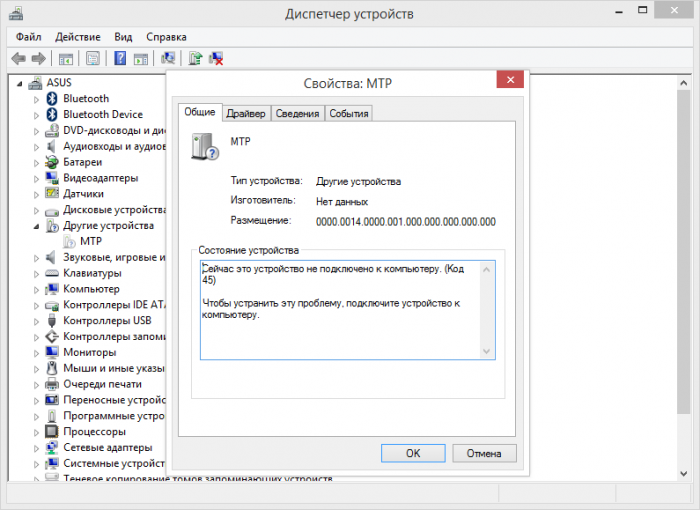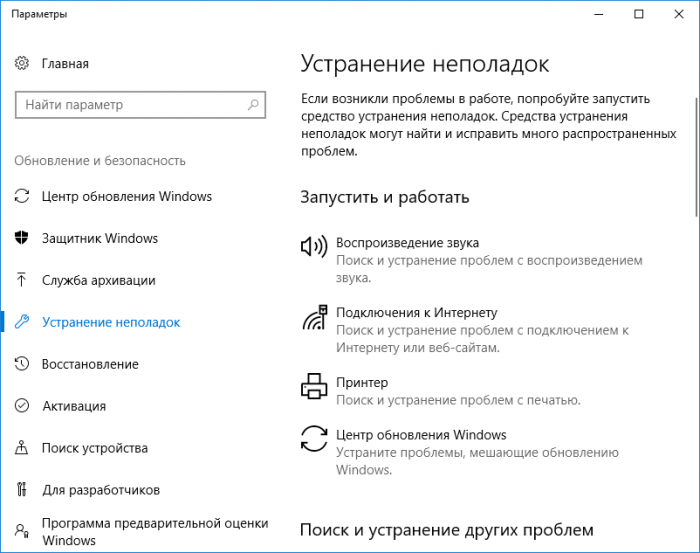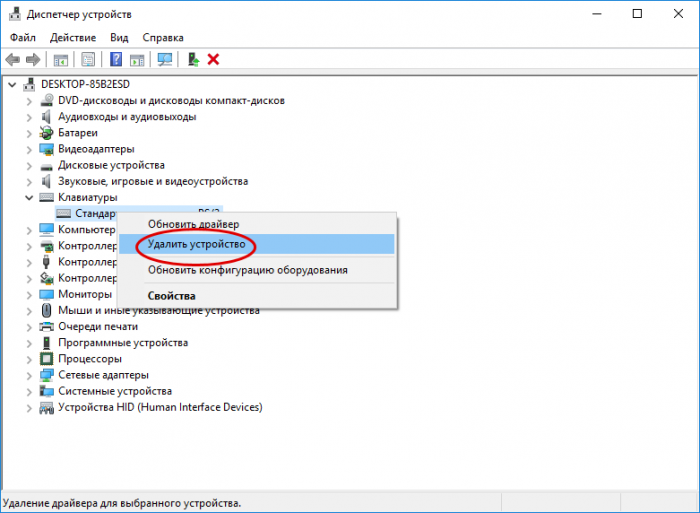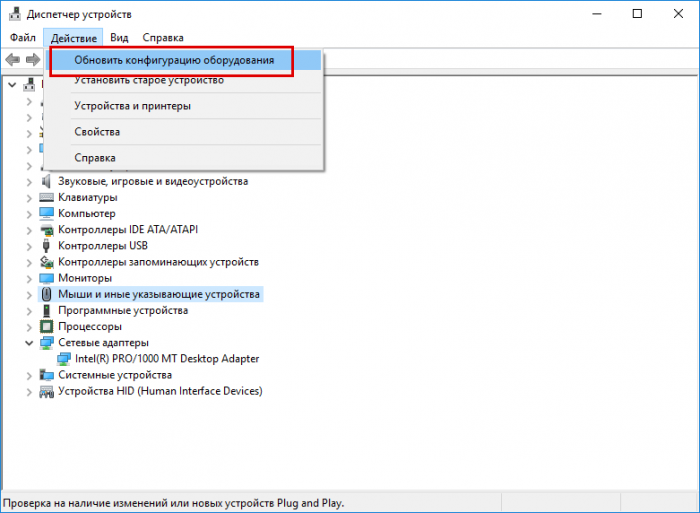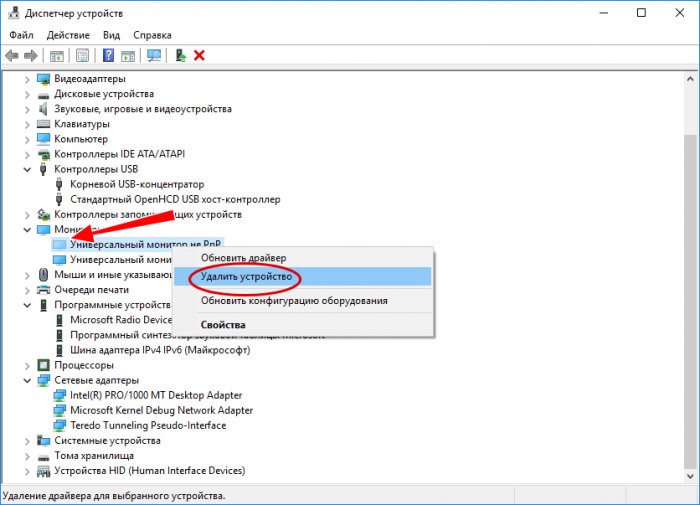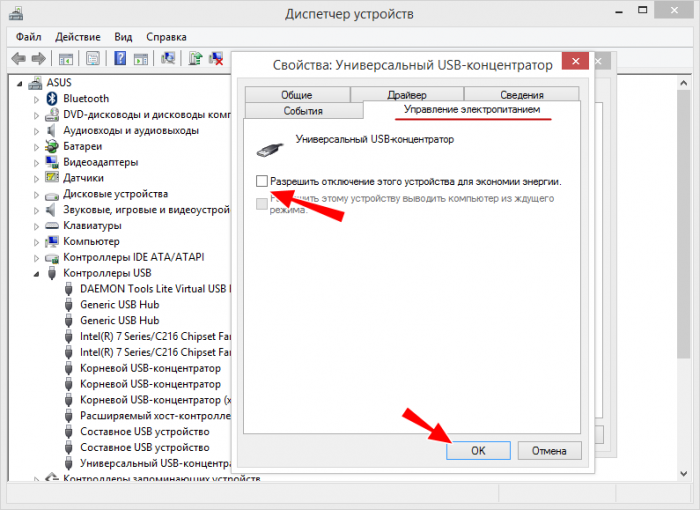Ich habe gemerkt dass manchmal einfach Fehler kommen, und man es zweimal nacheinander machen muss …
Es wäre hilfreich, wenn du die Ausgabe von balongflash und balong-usbdload posten würdest.
Es hat jetzt irgendwie geklappt.
Zunächst habe ich allerdings am [Gerät etwas gebastelt] so dass ich von aussen die «Nadelmethode» anwenden kann, und die [Hilfetexte von balongflash] und [balong-usbdload] per google ins englische übersetzt.
Der Vollständigkeit halber, hier nun genauer Ablauf, und Frage zu (3) noch hintenan: Wie kann ich _reproduzierbar_ ein Web-UI flashen, wenn bereits eines drauf ist (wenn ich es also austauschen will)?
(0) Ausgangssituation:
* Computer: GNU/Linux 64 bit (Distribution: Arch Linux, kernel: 4.4.45),
* USB modeswitch am Rechner ausgeschaltet (In /etc/usb_modeswitch.conf DisableSwitching=1 setzen),
* Auf E3372s-153 ist eine Stick-Firmware ist drauf,
* USB-ID des Gerätes nach normalem Anstecken: «12d1:14fe Huawei Technologies Co., Ltd. Modem (Mass Storage Mode)»,
* kein ttyUSB-Gerät vorhanden.
(1) In boot-Modus starten
(1.1) Huawei E3372s-153 mit nach GND verbundenem boot-pin starten, danach Verbindung entfernen.
* USB-ID des Gerätes: «12d1:1443 Huawei Technologies Co., Ltd.»,
* ein ttyUSB vorhanden.
(1.2) Information über per USB runterzuladenes image:
Code:
> balong-usbdload -m usblsafe-3372s.bin
Аварийный USB-загрузчик Balong-чипсета, версия 2.02, (c) forth32, 2015
Версия таблицы разделов: ptable 1.00
Версия прошивки: V7R2_STICK
## ----- NAME ----- start len loadsize loadaddr entry flags type count
------------------------------------------------------------------------------------------
00 m3boot 0 2 00000000 00000000 00000000 00004000 00000101 00000000
01 fastboot 2 6 00000000 4fe00000 4fe00000 00004000 00000102 00000000
02 nvbacklte 8 12 00000000 00000000 00000000 00004800 00000103 00000000
03 nvimg 1a 20 00000000 00000000 00000000 00004000 00000104 00000000
04 nvdload 3a 10 00000000 00000000 00000000 00004000 00000105 00000000
05 nvdefault 4a c 00000000 00000000 00000000 00004000 00000106 00000000
06 oeminfo 56 a 00000000 00000000 00000000 00004000 0000010d 00000000
07 kernel 60 30 00000000 4fec0000 4fec0000 00004000 00000107 00000000
08 kernelbk 90 30 00000000 4fec0000 4fec0000 00004000 00000108 00000000
09 m3image c0 4 00000000 00000000 00000000 00004000 00000109 00000000
10 dsp c4 18 00000000 00000000 00000000 00004000 0000010b 00000000
11 vxworks dc 58 00000000 50d10000 50d10000 00004000 0000010a 00000000
12 om 134 30 00000000 00000000 00000000 00004001 0000010f 00000000
13 system 164 54 00000000 00000000 00000000 00004001 0000010e 00000000
14 cdromiso 1b8 248 00000000 00000000 00000000 00004001 00000117 00000000(1.3) Zur Info: Gerät in fastboot-Modus bringen:
Code:
> balong-usbdload -p /dev/ttyUSB0 -f usblsafe-3372s.bin
Аварийный USB-загрузчик Balong-чипсета, версия 2.02, (c) forth32, 2015
* Удалена процедура flash_eraseal по смещению 00000b60
Компонент Адрес Размер %загрузки
------------------------------------------
raminit 00000000 3020 100%
usbboot 57700000 192816 100%
Загрузка окончена(1.3.1) Danach:
* USB-ID des Gerätes ist «12d1:36dd Huawei Technologies Co., Ltd.»,
* kein ttyUSB mehr,
* ein auf dem Rechner installiertes fastboot findet ein Gerät:
Code:
> fastboot devices -l
???????????? fastboot usb:2-2(1.4) Image auf Gerät laden (_ohne_ (1.3) ausgeführt zu haben):
Code:
> balong-usbdload -p /dev/ttyUSB0 usblsafe-3372s.bin
Аварийный USB-загрузчик Balong-чипсета, версия 2.02, (c) forth32, 2015
* Удалена процедура flash_eraseal по смещению 00000b60
Компонент Адрес Размер %загрузки
------------------------------------------
raminit 00000000 3020 100%
usbboot 57700000 5720360 100%
Загрузка окончена(1.4.1) Danach
* LED blinkt grün zweimal mit jeweils größerer Pause dazwischen,
* USB-ID des Gerätes ist «12d1:1c05 Huawei Technologies Co., Ltd. Broadband stick (modem on)»,
* es gibt drei ttyUSB.
(2) Firmware flashen.
(2.1) Ausführen von (1.1), (1.2), (1.4).
(2.2) Information über HiLink-Firmware:
Code:
> balongflash -m E3372s-153_Update_22.300.09.00.00_M_AT_04.01.exe
Программа для прошивки устройств на Balong-чипсете, V3.0.211, (c) forth32, 2015, GNU GPLv3
--------------------------------------------------------------------------------------------------
Код файла прошивки: 9 (0x9)
Версия прошивки: 22.300.09.00.00
Платформа: BV7R2HS
Дата сборки: 2015.04.21 02:58:46
Заголовок: версия 1, код соответствия: HWEW11.1
## Смещение Размер Сжатие Имя
-------------------------------------
00 00dc1784 187518 Fastboot
01 00def4c0 4402 M3Boot
02 00df0658 2048 M3Boot-ptable
03 00df0ebc 5280538 Kernel
04 012fac4c 8862496 VxWorks
05 01b6f8b8 44932 M3Image
06 01b7a8b4 1835136 DSP
07 01d3ad18 1122781 Nvdload
08 01e4d180 6917632 System
09 024e6d14 2841088 APP(2.3) Flashen von HiLink-Firmware:
* Beim ersten Versuch Fehler, gleich nochmal hinterher …
Code:
> balongflash -p /dev/ttyUSB2 -g0 E3372s-153_Update_22.300.09.00.00_M_AT_04.01.exe
Режим цифровой подписи: ONLY_FW (2958 байт)
Программа для прошивки устройств на Balong-чипсете, V3.0.211, (c) forth32, 2015, GNU GPLv3
--------------------------------------------------------------------------------------------------
Код файла прошивки: 9 (0x9)
Версия прошивки: 22.300.09.00.00
Платформа: BV7R2HS
Дата сборки: 2015.04.21 02:58:46
Заголовок: версия 1, код соответствия: HWEW11.1
! Неправильная версия монитора прошивки - [9]ERRORCode:
> balongflash -p /dev/ttyUSB2 -g0 E3372s-153_Update_22.300.09.00.00_M_AT_04.01.exe
Режим цифровой подписи: ONLY_FW (2958 байт)
Программа для прошивки устройств на Balong-чипсете, V3.0.211, (c) forth32, 2015, GNU GPLv3
--------------------------------------------------------------------------------------------------
Код файла прошивки: 9 (0x9)
Версия прошивки: 22.300.09.00.00
Платформа: BV7R2HS
Дата сборки: 2015.04.21 02:58:46
Заголовок: версия 1, код соответствия: HWEW11.1
! Ошибка проверки цифровой сигнатуры - 00
Версия протокола: 7200B--SKCBADZM
Идентификатор устройства: HUAWEI BV7R2HS
----------------------------------------------------
## ---- Имя раздела ---- записано
00 Fastboot 100%
01 M3Boot 100%
02 M3Boot-ptable 100%
03 Kernel 100%
04 VxWorks 100%
05 M3Image 100%
06 DSP 100%
07 Nvdload 100%
08 System 100%
09 APP 100%
Перезагрузка модема...
(3) Web-UI flashen (Versuch!)
* Zuerst: (2) ausgeführt.
(3.1) Ausführen von (1.1), (1.2), (1.4).
(3.2) Informationen über Web-UI image:
Code:
> balongflash -m Update_WEBUI_17.100.13.01.03_HILINK_Mod1.0.exe
Программа для прошивки устройств на Balong-чипсете, V3.0.211, (c) forth32, 2015, GNU GPLv3
--------------------------------------------------------------------------------------------------
Код файла прошивки: 14 (0xe)
Версия прошивки: INPUT
Дата сборки: 2015.11.17 07:24:23
Заголовок: версия 1, код соответствия: HWEW11.1
## Смещение Размер Сжатие Имя
-------------------------------------
00 00dc57f4 128 Oeminfo
01 00dc58d8 5746654 CDROMISO
02 01341410 8537600 WEBUI(3.3) Flashen des Web-UI:
Code:
> balongflash -p /dev/ttyUSB2 -g2 Update_WEBUI_17.100.13.01.03_HILINK_Mod1.0.exe
Режим цифровой подписи: ONLY_ISO (1110 байт)
Программа для прошивки устройств на Balong-чипсете, V3.0.211, (c) forth32, 2015, GNU GPLv3
--------------------------------------------------------------------------------------------------
Код файла прошивки: 14 (0xe)
Версия прошивки: INPUT
Дата сборки: 2015.11.17 07:24:23
Заголовок: версия 1, код соответствия: HWEW11.1
! Неправильная версия монитора прошивки - [9]ERRORCode:
> balongflash -p /dev/ttyUSB2 -g2 Update_WEBUI_17.100.13.01.03_HILINK_Mod1.0.exe
Режим цифровой подписи: ONLY_ISO (1110 байт)
Программа для прошивки устройств на Balong-чипсете, V3.0.211, (c) forth32, 2015, GNU GPLv3
--------------------------------------------------------------------------------------------------
Код файла прошивки: 14 (0xe)
Версия прошивки: INPUT
Дата сборки: 2015.11.17 07:24:23
Заголовок: версия 1, код соответствия: HWEW11.1
! Ошибка проверки цифровой сигнатуры - 00
Версия протокола: 7200B--SKCBADZM
Идентификатор устройства: HUAWEI BV7R2HS
----------------------------------------------------
## ---- Имя раздела ---- записано
00 Oeminfo 100%
01 CDROMISO 100%
! Отвергнут заголовок раздела 2 (WEBUI) - код ошибки 07
Перезагрузка модема...
usw.
* so geht es also nicht …
(3.4) Irgendwie hat es dann irgendwann doch geklappt, _ohne_ (1) zu machen. Nach dem Flashen der HiLink-Firmware aber ohne vorhandenes Web-UI (es war vorher eine Stick-Firmware drauf) ist der Stick von selber gestartet in einem Modus mit zwei ttyUSB. Auf einem konnte ich dann das Web-UI flashen. Leider das genaue Prozedere nicht dokumentiert, da es so wust durcheinander war … mit diesem Gerät … was manchmal geht, manchmal nicht, wie mir scheint.
Ответить
-
Версия для печати
Расширенный поиск
936 сообщений
-
Страница 90 из 94
- Перейти на страницу:
- Пред.
- 1
- …
- 88
- 89
- 90
- 91
- 92
- …
- 94
- След.
- ExpectoPatronum
- Пользователь
- Сообщения: 2
- Зарегистрирован: 09 мар 2021, 11:22
Re: Huawei E8372 (ZONG BOLT, TELENOR и другие модемы с eFuse)
- Цитата
Сообщение: # 4603Сообщение ExpectoPatronum
25 дек 2022, 22:01
Здравствуйте. OpenVpn можно как-то поднять на нём? Может инструкция есть?
Вернуться к началу
- anvldko
- Ветеран
- Сообщения: 928
- Зарегистрирован: 30 июн 2019, 01:30
- Откуда: Росси́йская Федера́ция
Re: Huawei E8372 (ZONG BOLT, TELENOR и другие модемы с eFuse)
- Цитата
Сообщение: # 4604Сообщение anvldko
26 дек 2022, 04:16
ExpectoPatronum писал(а): ↑25 дек 2022, 22:01
Здравствуйте. OpenVpn можно как-то поднять на нём? Может инструкция есть?
Может Entware? Можно, но не нужно.
Вернуться к началу
- snegin
- Местный
- Сообщения: 25
- Зарегистрирован: 08 июл 2020, 22:20
Re: Huawei E8372 (ZONG BOLT, TELENOR и другие модемы с eFuse)
- Цитата
Сообщение: # 4612Сообщение snegin
07 янв 2023, 16:45
Добрый день.
Загрузчик тот, который в начале темы подходит не под все 8372 фьзанутые?Модем при отправке его отвергает.
Вернуться к началу
- anvldko
- Ветеран
- Сообщения: 928
- Зарегистрирован: 30 июн 2019, 01:30
- Откуда: Росси́йская Федера́ция
Re: Huawei E8372 (ZONG BOLT, TELENOR и другие модемы с eFuse)
- Цитата
Сообщение: # 4613Сообщение anvldko
07 янв 2023, 22:53
snegin писал(а): ↑07 янв 2023, 16:45
Добрый день.
Загрузчик тот, который в начале темы подходит не под все 8372 фьзанутые?Модем при отправке его отвергает.
верно. ефузы разные у них. в шапке только под 306 и 274
Вернуться к началу
- BLOOD ELF
- Посетитель
- Сообщения: 1
- Зарегистрирован: 12 янв 2023, 15:57
Re: Huawei E8372 (ZONG BOLT, TELENOR и другие модемы с eFuse)
- Цитата
Сообщение: # 4619Сообщение BLOOD ELF
12 янв 2023, 16:41
Здравствуйте Есть модем E8372h-153 Судя по имени сети (SSID: ZONG MBB У8372-7420) это ZONG. В веб интерфейсе версия модема стоит 22.001.29.00.03.
Есть ли на него прошивка для возможности фиксации TTL и возможно смены IMEI?
Вернуться к началу
- anvldko
- Ветеран
- Сообщения: 928
- Зарегистрирован: 30 июн 2019, 01:30
- Откуда: Росси́йская Федера́ция
Re: Huawei E8372 (ZONG BOLT, TELENOR и другие модемы с eFuse)
- Цитата
Сообщение: # 4620Сообщение anvldko
12 янв 2023, 17:04
важно не что в интерфейсе написано, а ответы на ат команды.
Начните чтение с первой страницы этой темы. Тут все ответы есть.
Если нет времени читать, то милости просим в телеграм.
Вернуться к началу
- dneprbank
- Пользователь
- Сообщения: 2
- Зарегистрирован: 12 янв 2023, 14:22
Re: Huawei E8372 (ZONG BOLT, TELENOR и другие модемы с eFuse)
- Цитата
Сообщение: # 4621Сообщение dneprbank
12 янв 2023, 19:05
Здравствуйте, нужен datalock code, кто может помочь?
Вернуться к началу
- anvldko
- Ветеран
- Сообщения: 928
- Зарегистрирован: 30 июн 2019, 01:30
- Откуда: Росси́йская Федера́ция
Re: Huawei E8372 (ZONG BOLT, TELENOR и другие модемы с eFuse)
- Цитата
Сообщение: # 4622Сообщение anvldko
12 янв 2023, 22:26
зонги шьются без OEM и уже давно.
Читайте тему с первой страницы и у вас всё получится.
Если не шьётся значит у вас скорее всего не тот ефуз или вы что то не правильно делаете.
Вернуться к началу
- dneprbank
- Пользователь
- Сообщения: 2
- Зарегистрирован: 12 янв 2023, 14:22
Re: Huawei E8372 (ZONG BOLT, TELENOR и другие модемы с eFuse)
- Цитата
Сообщение: # 4624Сообщение dneprbank
13 янв 2023, 10:53
anvldko писал(а): ↑12 янв 2023, 22:26
Вчера целый день на это потратил, просмотрел кучу видео, делал как показывали и все равно Пишет ошибка проверки цифровой сигнатуры — 45
Вернуться к началу
- anvldko
- Ветеран
- Сообщения: 928
- Зарегистрирован: 30 июн 2019, 01:30
- Откуда: Росси́йская Федера́ция
Re: Huawei E8372 (ZONG BOLT, TELENOR и другие модемы с eFuse)
- Цитата
Сообщение: # 4625Сообщение anvldko
13 янв 2023, 13:33
Покажите вывод команды
Код: Выделить всё
at^version?Код: Выделить всё
at^secuboot?Команды вводятся со знаком вопроса.
Вернуться к началу
Ответить
-
Версия для печати
Показать:
Поле сортировки:
Порядок:
936 сообщений
-
Страница 90 из 94
- Перейти на страницу:
- Пред.
- 1
- …
- 88
- 89
- 90
- 91
- 92
- …
- 94
- След.
Вернуться в «Huawei Technologies Co., LTD»
Перейти
- Компьютеры и периферия
- ↳ Интернет и сетевое оборудование
- ↳ Alcatel
- ↳ Huawei Technologies Co., LTD
- ↳ Keenetic
- ↳ ZTE Corporation
- ↳ ZBT Electronics Co., LTD
- ↳ Другие устройства и бренды
- ↳ Связь, интернет, телекоммуникации
Обновлено: 29.01.2023
2 KVG
конечно вопрос решен))) девки мои работают-не жалуются)))) — я кстати все решил for циклом и передачей параметров в бат файлы)) — раз старый подход работает — зачем издеваться над «новым» ))) мне ж все таки не 20лет)))) — консерватор т.к. сказать))) . У меня сейчас другая забота с бюро кредитных историй- думаю как бы КриптоПро приручить)))) т.к. утилиту комнандной строки не заказали ))))
стартовый бат файл на прием файлов из РЦИ
————————————
@echo Запущен процесс копирования файлов из РЦИ >> c:loglog.txt
cd c:bat
call setEnvironment
a:
cd %FROM_RCI%
for %%f in (*.*) do call %BAT_FILE%fr_1.bat %%f
call %BAT_FILE%fr_2.bat
cd %IN_ARH%
for %%f in (*.?03) do call %BAT_FILE%fr_3.bat %%f
cd %IN_SIGN%
for %%f in (*.*) do call %BAT_FILE%fr_4.bat %%f
call %BAT_FILE%fr_5.bat
c:
——
fr_1.bat
———
echo off
echo fr_1 >> c:loglog.txt
echo %DATE% >> c:loglog.txt
echo %TIME% >> c:loglog.txt
copy %FROM_RCI%%1 %IN_CRI%*.cry >> c:loglog.txt
copy %FROM_RCI%%1 %OUT_CRI%%1 >> c:loglog.txt
if errorlevel = 7 goto V1
if errorlevel = 6 goto V1
if errorlevel = 5 goto V1
if errorlevel = 4 goto V1
if errorlevel = 3 goto V1
if errorlevel = 2 goto V1
if errorlevel = 1 goto V1
if errorlevel = 0 goto V0
:V0
goto NOT
:V1
echo***************************ВНИМАНИЕ ОШИБКА********************************
pause
goto END
:NOT
rem ****************************************************
c:
cd %CRIPT_EXE%
crecmd d -b -snet -k01 -txxx %IN_CRI%*.cry >> c:loglog.txt
if errorlevel 3 goto E1
if errorlevel 2 goto E1
if errorlevel 1 goto E1
if errorlevel 0 goto E0
:E0
echo ВСЕ ХОРОШО
pause
goto D0
———
fr_2.bat
———
echo fr_2 >> c:loglog.txt
echo %DATE% >> c:loglog.txt
echo %TIME% >> c:loglog.txt
echo off
echo ПРОВЕРКА АРХИВНЫХ ФАЙЛОВ ИЗ РЦИ
rar t %IN_ARH%*.?03 -p1 >> c:loglog.txt
if errorlevel = 0 goto B0
echo***************************ВНИМАНИЕ ОШИБКА В АРХИВЕ**********************
pause
goto END
:B0
copy %IN_ARH%*.?03 %OUT_ARH%*.?03 >> c:loglog.txt
if errorlevel = 0 goto B1
echo***************************ВНИМАНИЕ ОШИБКА ПЕРЕНОСА В АРХИВ***************
pause
goto END
:B1
———
fr_3.bat
———-
echo fr_3 >> c:loglog.txt
echo %DATE% >> c:loglog.txt
echo %TIME% >> c:loglog.txt
%ARH_EXE%rar e %1 %TMP_CRIP% -p1 >> c:loglog.txt
move %1 %IN_ARH%%1 >> c:loglog.txt
copy %TMP_CRIP%%1 %OUT_ARH%%1 >> c:loglog.txt
move %TMP_CRIP%%1 %IN_SIGN%%1 >> c:loglog.txt
————
fr_4.bat
————
echo fr_4 >> c:loglog.txt
echo %DATE% >> c:loglog.txt
echo %TIME% >> c:loglog.txt
del /q %IN_ARH%%1 >> c:loglog.txt
echo ПРОВЕРЯЕМ ВХОДЯЩИЕ ФАЙЛЫ ИЗ РЦИ
cd %SIGN_EXE%
move %IN_SIGN%%1 %OUT_SIGN%%1 >> c:loglog.txt
spki1utl -verify -in %OUT_SIGN%%1 -profile xx_xxx -delete -1 -out %IN_SIGN%%1 >> c:loglog.txt
pause
if errorlevel= 0 goto P2
echo*************ВНИМАНИЕ ОШИБКА ПОДПИСИ***ОШИБКА ПОДПИСИ****ОШИБКА ПОДПИСИ*****
pause
goto END
if errorlevel = 0 goto P3
echo *******************ОШИБКА КОПИРОВАНИЯ ФАЙЛОВ В АРХИВ*********************
pause
goto END
:P3
Типовые ошибки при формировании подписи в веб-интерфейсе сервиса подписи.
1.1. Размер переданного файла превышает максимально допустимый размер
1.2. Неперехваченное исключение: Код состояния ответа не указывает на успешное выполнение: 413 (Request entity too large)
Возможные причины возникновения ошибки:
На подпись был передан документ, чей размер превышает заданный в настройках сервисов DSS.
Рекомендуемое решение:
Изменить значения для максимальных размеров документов сервисов DSS, в соответствие с руководством.
2. Неперехваченное исключение: Message: invalid_certificate MessageDetail: Сертификат не найден или недействителен
Диагностика:
Ошибка в «Журналы приложений и служб -> CryptoPro-> DSS-> SignServer-> Admins».
Пример:
Instance Unique Identifier: 1/signserver Source: SignDocumentRequestValidator Message: SignDocumentRequestValidator. Ошибка: invalid_certificate;
Описание: Сертификат не найден или недействителен.;
Возможные причины возникновения ошибки:
— Ошибка при проверке сертификата подписанта на сервере DSS;
— Сертификат подписанта был отозван/приостановлен.
Рекомендуемое решение:
— Обеспечить проверку сертификата подписанта на сервере DSS (путем установки цепочки сертификатов издателей в хранилище локального компьютера сервера DSS);
— Обеспечить проверку сертификата подписанта на сервере DSS на отзыв (путем установки CRL в хранилище «Промежуточные центры сертификации» локального компьютера сервера DSS или обеспечив доступность CRL по ссылкам, указанным в расширении «Точки распространения списков отзыва» сертификата подписанта и цепочки сертификатов издателей);
— Убедиться, что сертификат подписанта не был отозван/приостановлен.
3. При формировании подписи формата CAdES T/XLT1 возвращается ошибка «Произошла ошибка при получении штампа времени. Ошибка: [При попытке отправки запроса возникла ошибка HTTP]. Код: [0xc2100100]»
Возможные причины возникновения ошибки:
С сервера DSS нет сетевой доступности до службы штампов времени (TSP), выбранной при формировании подписи.
Рекомендуемое решение:
Обеспечить сетевую доступность до службы штампов времени с сервера DSS. Затем проверить работоспособность службы, в соответствие с п. 7.2 «ЖТЯИ.00094-01 91 02 Службы УЦ 2.0. КриптоПро TSP Server. Руководство администратора».
4. При формировании подписи формата CAdES XLT1 возвращается ошибка «Произошла ошибка при получении OCSP-ответа. Ошибка: [При попытке отправки запроса возникла ошибка HTTP]. Код: [0xc2110100]»
Возможные причины возникновения ошибки:
С сервера DSS нет сетевой доступности до службы проверки статусов сертификатов (OCSP), адрес которой указан в расширении «Доступ к информации о центрах сертификации» сертификата подписанта.
Рекомендуемое решение:
Обеспечить сетевую доступность до службы проверки статусов сертификатов. Затем проверить работоспособность службы, в соответствие с п. 7.3 «ЖТЯИ.00094-01 91 01 Службы УЦ 2.0. КриптоПро OCSP Server. Руководство администратора».
5. При формировании подписи формата CAdES T/XLT1 возвращается ошибка «Произошла ошибка при формировании CAdES подписи. Ошибка: [Группа или ресурс не находятся в нужном состоянии для выполнения требуемой операции]. Код: [0x8007139f]»
Возможные причины возникновения ошибки:
Остановлена служба штампов времени (TSP)/проверки статусов сертификатов (OCSP).
Рекомендуемое решение:
Запустить службы на стороне сервера «КриптоПро Службы УЦ». Затем проверить работоспособность службы штампов времени, в соответствие с п. 7.2 «ЖТЯИ.00094-01 91 02 Службы УЦ 2.0. КриптоПро TSP Server. Руководство администратора» и работоспособность службы проверки статусов сертификатов, в соответствие с п. 7.3 «ЖТЯИ.00094-01 91 01 Службы УЦ 2.0. КриптоПро OCSP Server. Руководство администратора».
6. При загрузке документа для подписи возвращается ошибка «Message: Authorization has been denied for this request»
Диагностика:
Ошибки в «Журналы приложений и служб -> CryptoPro-> DSS-> DocumentStore-> Admins».
Б) Instance Unique Identifier: 1/documentstore] Source: Microsoft.Owin.Security.OAuth.OAuthBearerAuthenticationMiddleware Message: Authentication failed
System.IdentityModel.Tokens.SecurityTokenSignatureKeyNotFoundException: IDX10505: Unable to validate signature. The ‘Delegate’ specified on TokenValidationParameters, returned a null SecurityKey.
Возможные причины возникновения ошибки:
— На сервисе обработки документов не настроены отношения доверия с центром идентификации;
— Истек срок действия сервисного сертификата сервиса обработки документов.
Рекомендуемое решение:
— Запросить отпечаток сервисного сертификата ЦИ: $idp_cert = (Get-DssStsProperties).ServiceCertificate
— Указать отпечаток сервисного сертификата ЦИ на сервисе обработки документов: Add-DssDocumentStoreClaimsProviderTrust -IssuerName realsts -Thumbprint $idp_cert
Примечание: если при выполнении второго командлета в Powershell возникла ошибка «Доверенный издатель с именем realsts уже добавлен в коллекцию» — необходимо выполнить командлет: Set-DssDocumentStoreClaimsProviderTrust -IssuerName realsts -NewThumbprint $idp_cert
— Проверить срок действия сервисного сертификата сервиса обработки документов. Если срок действия истек — необходимо перевыпустить его и скорректировать настройки в соответствие с руководством;
— Перезагрузить пулы приложений центра идентификации и сервиса обработки документов, выполнив командлеты: Restart-DssStsInstance и Restart-DssDocumentStoreInstance.
7. При загрузке документа для подписи возвращается ошибка «Неперехваченное исключение: Message: An error has occured»
Диагностика:
Ошибка в «Журналы приложений и служб -> CryptoPro-> DSS-> SignServer-> Admins».
Возможные причины возникновения ошибки:
— На сервисе обработки документов не настроены отношения доверия с сервисом подписи;
— Истек срок действия сервисного сертификата сервиса обработки документов.
Рекомендуемое решение:
— Запросить отпечаток сервисного сертификата сервиса подписи: $ss_cert = (Get-DssProperties).ServiceCertificate
— Указать отпечаток сервисного сертификата сервиса подписи в настройках сервиса обработки документов: Add-DssDocumentStoreClaimsProviderTrust -IssuerName signserver -Thumbprint $ss_cert
Примечание: если при выполнении второго командлета в Powershell возникла ошибка «Доверенный издатель с именем signserver уже добавлен в коллекцию» — необходимо выполнить командлет: Set-DssDocumentStoreClaimsProviderTrust -IssuerName signserver -NewThumbprint $ss_cert
— Проверить срок действия сервисного сертификата сервиса обработки документов. Если срок действия истек — необходимо перевыпустить его и скорректировать настройки в соответствие с руководством;
— Перезагрузить пулы приложений сервиса подписи и сервиса обработки документов, выполнив командлеты: Restart-DssSignServerInstance и Restart-DssDocumentStoreInstance.
При использовании КриптоПро ЭЦП Browser plug-in могут возникать ошибки, приводящие к тому, что плагин не работает или работает некорректно, из-за чего электронная подпись не создаётся. Рассмотрим наиболее распространённые варианты ошибок и разберёмся, как их устранить.
При проверке отображается статус «Плагин загружен», но нет информации о криптопровайдере
Не удаётся построить цепочку сертификатов для доверенного корневого центра. (0x800B010A)
При этой ошибке плагин не может сформировать запрос на создание ЭЦП. Она возникает, если по каким-то причинам нет возможности проверить статус сертификата. Например, если нет привязки к ключу или доступа к спискам отзыва. Также проблема может воспроизводиться, если не установлены корневые сертификаты.
Для устранения этой ошибки нужно привязать сертификат к закрытому ключу.
Сначала проверьте, строится ли цепочка доверия. Для этого нужно открыть файл сертификата, а затем вкладку Путь сертификации.
Если на значке сертификата отображается крест, это означает, что цепочка доверия не строится. В этом случае необходимо скачать и установить корневые и промежуточные сертификаты. Они должны быть доступны для загрузки на сайте удостоверяющего центра, который выпустил сертификат на ваше имя.
Для установки корневого сертификата необходимо:
- Кликнуть правой кнопкой мыши по файлу.
- В контекстном меню выбрать пункт Установить сертификат.
- После запуска Мастера установки нажать Далее.
- Выбрать вариант Поместить все сертификаты в выбранной хранилище и нажать Обзор.
- Выбрать в списке хранилищ Доверенные корневые центры сертификации, нажать ОК, затем Далее.
- Нажать Готово.
Установка промежуточных сертификатов выполняется точно так же, как и установка корневых, за исключением того, что в процессе установки вместо пункта Доверенные корневые центры сертификации нужно выбрать пункт Промежуточные центры сертификации.
Если вы создаёте ЭЦП таких форматов, как CAdES-T или CAdES-X Long Type 1, ошибка может возникать из-за отсутствия доверия к сертификату оператора службы предоставления штампов времени. В этой ситуации нужно установить корневой сертификат УЦ в доверенные корневые центры.
ЭЦП создаётся с ошибкой при проверке цепочки сертификатов
Данная проблема возникает из-за отсутствия доступа к спискам отозванных сертификатов. Списки должны быть доступны для загрузки на сайте удостоверяющего центра, который выпустил сертификат ЭЦП. Установка списков выполняется по той же схеме, что и установка промежуточного сертификата.
Ошибка несоответствия версии плагина
Данная проблема может возникнуть, если ваш браузер не поддерживает установленную версию плагина. Попробуйте воспользоваться другим обозревателем.
Ошибки 0x8007064A и 0x8007065B
Ошибка возникает в связи с окончанием срока действия лицензий на КриптоПро CSP (КриптоПро TSP Client 2.0, Криптопро OCSP Client 2.0).
Чтобы создать электронную подпись с форматом CAdES-BES, необходима действующая лицензия на КриптоПро CSP. Создание ЭЦП с форматом CAdES-X Long Type 1 потребует наличия действующих лицензий:
- КриптоПро CSP;
- КриптоПро OCSP Client 2.0;
- КриптоПро TSP Client 2.0.
После приобретения лицензии потребуется её активация.
Набор ключей не существует (0x80090016)
Возникает из-за того, что у браузера нет прав для выполнения операции. Для решения проблемы в настройках плагина добавьте сайт в Список доверенных узлов.
Отказано в доступе (0x80090010)
Возникает в связи с истечением срока действия закрытого ключа. Чтобы проверить срок действия, запустите Крипто-Про CSP, затем откройте вкладку Сервис. Далее необходимо выбрать пункт Протестировать и указать контейнер с закрытым ключом. Если в результатах тестирования вы увидите, что срок действия закрытого ключа истёк, необходимо получить новый ключ.
Ошибка: Invalid algorithm specified. (0x80090008)
Появление такой ошибки означает, что криптопровайдер не поддерживает алгоритм используемого сертификата. Рекомендуется проверить актуальность версии КриптоПро CSP.
Если предлагаемые выше способы устранения ошибок не помогут, рекомендуем обратиться в службу поддержки КриптоПро.
У вас ещё нет электронной подписи? Её можно заказать у нас на сайте. Выберите подходящий вариант ЭЦП: для участия в электронных торгах, работы с порталами или отчётности. Процедура оформления не займёт больше одного дня.
Программа «КриптоАРМ» сегодня входит в число стандартного ПО для простановки электронной цифровой подписи. Она постоянно совершенствуется, дорабатывается для предотвращения сбоев при использовании.
В большинстве случаев проблем при работе с «КриптоАРМ» не возникает, так как интерфейс программы интуитивно понятен, а алгоритмы безопасности полностью соответствуют актуальным стандартам. Одновременно пользователи периодически жалуются на наличие ошибки в виде отсутствия полного доверия к сертификату цифровой подписи. Выглядит ошибка так:
Особенности ошибки
Подобная проблема со стороны операционной системы ПК или ноутбука свидетельствует о невозможности определить уровень доверия к удостоверяющему центру, который оформил данный сертификат для ЭЦП. Это автоматически сказывается на уровне доверия к самой цифровой подписи.
Решение проблемы
Шаг № 1. Переводим программу в экспертный режим, который предоставляет доступ к полному перечню функций.
-
подключаем носитель с цифровой подписью к вашему компьютеру;
Шаг № 3. Добавляем проблемный сертификат в перечень доверенных (именно отсутствие в последнем служит причиной появления ошибки). Для этого:
- перейдите в меню программы «КриптоАРМ»;
- войдите во вкладку «Свойства» конкретного проблемного сертификата (ее можно найти в подразделе «Личное хранилище» раздела «Сертификаты»);
Сам процесс занимает несколько секунд и требует последующей перезагрузки системы.
Шаг № 4. Финальным этапом остается проверка сертификата по перечню отозванных. Для этого:
- выберите нужный сертификат во вкладке «Свойства сертификата»;
- выберите пункт «По CRL, полученному в УЦ»;
- кликните по кнопке «Проверить».
Теперь можно перейти в личное хранилище, где должна быть обновлена вся информация. Если появилась зеленая галочка, то это признак устранения проблемы и наличия полного доверия со стороны операционной системы к данной ЭЦП.
Как установить отозванные
В отдельных случаях понадобится установка списка отозванных сертификатов (СОС) в дополнительном порядке. Для этого выполните следующие действия:
- откройте Internet Explorer;
- перейдите в разделе «Сервис» по пути «Свойства» — «Содержание» — «Сертификаты»;
- в подразделе «Имя точки» скопируйте в файл имеющуюся ссылку на список;
Иногда в перечне списка СОС может быть две ссылки. В этом случае понадобится повторить данный шаг.
После завершения всех действий перезагрузите ваш компьютер. Если все прошло корректно и действия были правильными, то проблем с исправлением ошибок, установкой СОС не возникает. Проблемой здесь может стать только нестабильность сетевого соединения с интернетом.
Если вам понадобилась дополнительная техническая консультация или появилась необходимость оформить ЭЦП любого типа, сделать это можно в УЦ «Астрал-М». Компания имеет аккредитацию Минкомсвязи и предлагает клиентам возможность открытия цифровых подписей любого типа. Обращаясь к нам, вы получаете:
- доступную цену на услуги;
- оперативность оформления ЭЦП;
- консультации по вопросам сбора пакета документов.
Получить дополнительную информацию можно по телефону, либо оставив запрос на сайте. Мы в течение 5 минут после получения заявки свяжемся с вами для уточнения вопросов. Мы расскажем, как получить электронную подпись и какие документы потребуются для этого.
Читайте также:
- Bound by flame как поменять язык
- Crysis 3 системные требования
- Shootergame exe ошибка приложения в ark
- Не запускается мафия 2 ошибка xinput1
- Sea of thieves ошибка 0xc000012f
Ошибка при инициализации ДСЧ [Решено]
Чтобы отправить ответ, вы должны войти или зарегистрироваться
Сообщений 3
1 Тема от RS 2017-02-03 20:11:55 (2017-02-06 11:19:39 отредактировано RS)
Тема: Ошибка при инициализации ДСЧ [Решено]
На виртуальной машине (Win7х64) при инициализации ДСЧ после мыше-вождения получаю ошибку 0xE0BE0023 — и на 4-й, и на 5-й версиях Валидаты CSP.
«Ошибка установления маски драйвера VDCryDrv»
На железных машинах на этом же носителе всё ОК. Куда копать?
2 Ответ от ant 2017-02-03 20:38:36
- ant
- Administrator
- Неактивен
- Откуда: Москва
- Зарегистрирован: 2007-02-02
- Сообщений: 334
Re: Ошибка при инициализации ДСЧ [Решено]
Возможно какое либо антивирусное или другое ПО запрещает писать в реестр.
3 Ответ от RS 2017-02-06 11:18:35 (2017-02-06 11:18:52 отредактировано RS)
Re: Ошибка при инициализации ДСЧ [Решено]
Визуально структура и значения ключей в реестре в ветках Software/Validata одинаковы на обеих машинах.
И в HKLM, и в HKCU.
Полез в ветку HKEY_LOCAL_MACHINESYSTEMCurrentControlSetservicesVDCryDrv.
Там мне был недоступен даже на чтение раздел Parameters.
Поменял владельца на Administrators — и ДСЧ успешно инициализировался.
Почему этого не потребовалось делать на «железной» машине, а здесь было нужно — не понимаю.
В любом случае, спасибо за идею.
Источник
Сигнатура 6
Чтобы отправить ответ, вы должны войти или зарегистрироваться
Сообщений 14
1 Тема от КрасКрипт 2019-12-26 14:21:14
Тема: Сигнатура 6
со стороны ЦБ поступали письма о том что «. завершается разработка системы криптографической авторизации электронных документов (далее — СКАД) «Сигнатура» версия 6»
Немного непонятна фраза
«Помимо функциональных возможностей, реализованных в СКЗИ версии 5, СКЗИ версии 6 содержат новый функционал, в том числе в них реализовано шифрование по ГОСТ Р 34.12-2015 и ГОСТ Р 34.13-2015. «
Изменится ли API? Или в этом плане все останется как было?
2 Ответ от ant 2019-12-30 15:45:30
- ant
- Administrator
- Неактивен
- Откуда: Москва
- Зарегистрирован: 2007-02-02
- Сообщений: 334
Re: Сигнатура 6
Добрый день,
В СКАД «Сигнатура» версия 6 для поддержки новых алгоритмов шифрования (ГОСТ Р 34.12-2015 и ГОСТ Р 34.13-2015) добавлены новые функции. Если ничего не менять, то шифрование будет осуществляться по старому алгоритму ГОСТ 28147-89. Для перехода на новые алгоритмы нужно вызывать новые функции СКАД «Сигнатура» версия 6.
3 Ответ от КрасКрипт 2020-01-13 14:12:35
Re: Сигнатура 6
Не подскажете, инструментарий разработчика в ЦБ уже передавался, или пока только непосредственно СКАД для проведения тестирования?
(интересуюсь с целью понять когда можно будет обращаться по этому вопросу в ЦБ)
4 Ответ от ant 2020-01-13 19:20:03
- ant
- Administrator
- Неактивен
- Откуда: Москва
- Зарегистрирован: 2007-02-02
- Сообщений: 334
Re: Сигнатура 6
В ЦБ все есть, но СКАД «Сигнатура» версия 6 сейчас на этапе сертификационных исследований.
Обратиться можно, но что ответят, не знаю.
5 Ответ от Setevoy 2020-02-17 16:16:51
Re: Сигнатура 6
А есть где-нибудь информация по системным требованиям Сигнатуры?
Хотя-бы перечень поддерживаемых ОС?
6 Ответ от ant 2020-02-17 19:24:44
- ant
- Administrator
- Неактивен
- Откуда: Москва
- Зарегистрирован: 2007-02-02
- Сообщений: 334
Re: Сигнатура 6
Перечень содержится в документации (Формуляр ВАМБ.00107-06 30 01)
7 Ответ от Setevoy 2020-02-18 08:50:28
Re: Сигнатура 6
Это именно по Сигнатуре 6?
8 Ответ от ant 2020-02-18 15:41:52
- ant
- Administrator
- Неактивен
- Откуда: Москва
- Зарегистрирован: 2007-02-02
- Сообщений: 334
Re: Сигнатура 6
Да, это из формуляра на Сигнатуру 6
9 Ответ от igoro 2020-10-02 15:30:09 (2020-10-02 15:36:49 отредактировано igoro)
Re: Сигнатура 6
Скажите, пожалуйста, а шестая версия для линукса существует ли? Мы сейчас пользуем Сигнатура-L 5, предоставленную центробанком. Они собираются переходить на шестую сигнатуру в обозримом будущем, но ничего не смогли ответить по поводу Сигнатура-L — типа нет информации о новой версии, только про Windows версию знают
10 Ответ от ant 2020-10-02 16:49:27
- ant
- Administrator
- Неактивен
- Откуда: Москва
- Зарегистрирован: 2007-02-02
- Сообщений: 334
Re: Сигнатура 6
По вопросам выхода Сигнатура-L 6 необходимо обращаться в Банк России.
11 Ответ от Saches 2021-03-23 17:55:36
Re: Сигнатура 6
Добрый день!
При запуске Сигнатуры 6 после обновления с 5ки (5ку предварительно всю вынесли), появляется сообщение об ошибке:
Инициализация датчика случайных чисел.
Ошибка 0xE0BE001F.
Ошибка открытия драйвера VDCryDrv.
Обновление проводилось на Windows 10
12 Ответ от ant 2021-03-24 11:31:10
- ant
- Administrator
- Неактивен
- Откуда: Москва
- Зарегистрирован: 2007-02-02
- Сообщений: 334
Re: Сигнатура 6
пришлите, пожалуйста, на support@x509.ru результат выполнения следующих команд:
wmic OS >OS.txt
wmic QFE list >QFE.txt
wmic product list >Product.txt
13 Ответ от Saches 2021-03-25 13:20:50 (2021-03-25 13:24:50 отредактировано Saches)
Re: Сигнатура 6
Добрый день!
Проблему удалось решить следующим способом:
1. Выгрузил (деактивировал) установленный на этом ПК Kaspersky Endpoint Security.
2. Переустановил Сигнатуру КЗИ в режиме «Исправить».
После перезагрузки, уже с работающим Касперским, всё ок.
Вообще, судя по вопросам в ветке «Сигантура 6» на форуме на Bankir.ru, именно эта проблема достаточно часто встречается и на 10ке и на Windows 7. Какого-то единого подхода для её решения на 10ке пока не увидел, на 7ке коллеги рекомендовали поставить какие-то обновления на Windows.
14 Ответ от ant 2021-03-25 13:40:33
- ant
- Administrator
- Неактивен
- Откуда: Москва
- Зарегистрирован: 2007-02-02
- Сообщений: 334
Re: Сигнатура 6
Добрый день.
Для Windows 7 и Windows 2008 R2, довольно часто не установлено обновление KB3033929 (Поддержка подписи кода SHA-2).
Если запустить программу конфигурации СКЗИ и попробовать инициализировать ДСЧ, и получить ошибку:
Инициализация датчика случайных чисел. Ошибка 0xE0BE001F. Ошибка открытия драйвера VdCryDrv
Необходимо установить обновление Windows KB3033929
После установки обновления, переустановить СКЗИ
Источник
Ошибка проверки ЭП ПСП.
Чтобы отправить ответ, вы должны войти или зарегистрироваться
Сообщений 9
1 Тема от msv 2015-03-19 10:56:39
Тема: Ошибка проверки ЭП ПСП.
Добрый день. Возникла следующая проблема — при попытке зайти в справочник сертификатов СКАД Сигнатуры х64 выдает ошибку следующего содержания:
Продукт: СКАД Сигнатура (x64).
Сборка: 5.0.299.0.
Дата: 19.03.2015 06:43:39 GMT.
Справочник сертификатов: Ошибка проверки ЭП ПСП.
Стек ошибок:
0x4109907d:модуль VCERT:VCERT_store_stack_get_object:объект справочника не найден::w:vdpki_5.0cryptovstorest_stack.c:332
0x410da085:модуль VCERT:VCERT_sign_info_pkcs7:отсутствует сертификат:search params: Издатель: CN=CRYPTO-PRO Test Center 2,O=CRYPTO-PRO LLC,L=Moscow,C=RU,Email=support@cryptopro.ru; Серийный Номер: 12:00:00:44:92:55:5C:E6:D5:82:A1:F9:99:00:00:00:00:44:92:w:vdpki_5.0cryptovcertv_sign.c:819
0x410db085:модуль VCERT:VCERT_sign_verify_result:отсутствует сертификат::w:vdpki_5.0cryptovcertv_sign.c:1019
После нажатия в окне на кнопку «ОК», выдается следующее окно с текстом: «Ошибка проверки ПСП. Продолжить?» при нажатии на кнопку «ОК» выдается окно с текстом: «Не найден личный сертификат. Есть ли у вас копия для восстановления справочников».
Вопрос простой и заключается он в следующем: что необходимо сделать, чтобы все заработало?
Если необходимы какие-либо другие сведения, связанные с данной проблемой, готов предоставить их по запросу.
Надеюсь на Вашу помощь, с проблемой мучаюсь 2 день.
Источник
Как исправить проблему блокировки драйверов в Windows 10 из-за «изоляции ядра»
Если ваш компьютер имеет 64-битную архитектуру и поддерживает технологии виртуализации Intel VT-X или AMD-v (поддерживаются большинством современных процессоров), то в Windows 10 вам доступны дополнительные функции безопасности на базе виртуализации.
Одна из таких функций называется “Изоляция ядра” (Core Isolation). Она использует аппаратную виртуализацию для изоляции критически важных частей ядра операционной системы от пользовательских драйверов и программного обеспечения, запущенного на компьютере. Изоляция ядра позволяет предотвратить доступ вредоносных программ и эксплойтов к защищенным зонам ядра и заблокировать попытки обхода контроля безопасности, инъекции вредоносных программ и другое потенциально опасное поведение.
Функция под названием “Целостность памяти” (Memory integrity) является подмножеством изоляции ядра. Она защищает от внедрения вредоносного кода в память при вредоносной атаке.
Целостность памяти — это функция Windows, которая гарантирует надежность кода, работающего в ядре Windows. Она использует аппаратную виртуализацию и Hyper-V для защиты процессов режима ядра Windows от инъекции и выполнения вредоносного или непроверенного кода. Целостность кода, который работает в Windows, проверяется с помощью целостности памяти, что позволяет Windows эффективно противостоять атакам вредоносных программ.
“Целостность памяти” могла блокировать драйверы
При включении Memory Integrity, функция блокирует компьютер и может вызывать проблемы с загрузкой или работой драйверов.
В новом документе поддержки Microsoft пояснила, что ошибки или обычно неопасные уязвимости драйверов могут приводить к тому, что “Целостность памяти” блокирует их загрузку.
Когда драйвер загрузился некорректно, Windows обычно выдает сообщение об ошибке с описанием: “Windows не может загрузить драйвер устройства”. В зависимости от драйвера, такая ошибка может вызвать самые разные последствия — от безобидных, до потери работоспособности ОС.
В таких ситуациях Microsoft рекомендует проверить доступность обновленного драйвера, в котором уязвимость уже может быть исправлена.
Если данный вариант не сработал, то рекомендуется отключить функцию Memory Integrity, чтобы драйвер мог корректно загрузиться.
Для отключения “Целостности памяти”, выполните следующие шаги:
- Перейдите в Параметры > Обновление и безопасность > Безопасность Windows > Безопасность устройства и в секции Изоляция ядра кликните ссылку Сведения об изоляции ядра
В качестве альтернативы можно кликнуть по ссылке windowsdefender://coreisolation/ в Windows 10, чтобы открыть необходимую страницу.
- Когда откроется страница Изоляция ядра, установите переключатель Целостность памяти в неактивное положение. Windows 10 запросит перезагрузку компьютера.
- Выполните перезагрузку, и Целостность памяти будет отключена.
После этого, проверьте, остались ли проблемы с загрузкой драйверов. Если проблема сохранилась, то вам лучше получить помощь у производителя устройства и уточнить, когда станет доступен обновленный драйвер.
Источник
Работа Сигнатуры 3.6
Чтобы отправить ответ, вы должны войти или зарегистрироваться
Сообщений 25
1 Тема от hcsibir 2014-12-09 14:11:40
Тема: Работа Сигнатуры 3.6
Добрый день!
Используем Сигнатуру 3.6 на Windows.
Для каждого контрагента у нас отдельный скрипт .cmd на шифрование, в котором прописаны идентификаторы ключей получателя. 10 контрагентов = 10 скриптов на шифрование. Скрипты запускаем с интервалами.
Может ли Сигнатура обрабатывать сразу много запросов к себе (многопотоковый режим), к примеру 10 одновременно запущенных скриптов? Запуск одного скрипта, запуск второго скрипта, до окончания второго скрипта, запуск третьего и 4-го скриптов — такой сценарий.
2 Ответ от ant 2014-12-10 11:57:25
- ant
- Administrator
- Неактивен
- Откуда: Москва
- Зарегистрирован: 2007-02-02
- Сообщений: 334
Re: Работа Сигнатуры 3.6
Сигнатура 3.6 работает в многопотоковом режиме. Насколько я понял, то для шифрования используется утилита командной строки.
Вопрос сколько профилей Вы используете для работы? Если один, то желательно справочник сертификатов (local.gdbm) перенести в SQL и использовать через ODBC.
3 Ответ от hcsibir 2014-12-10 15:44:17 (2014-12-10 15:44:35 отредактировано hcsibir)
Re: Работа Сигнатуры 3.6
Сигнатура 3.6 работает в многопотоковом режиме. Насколько я понял, то для шифрования используется утилита командной строки.
Вопрос сколько профилей Вы используете для работы? Если один, то желательно справочник сертификатов (local.gdbm) перенести в SQL и использовать через ODBC.
Можно ли где нибудь почитать, или Вы можете рассказать, как это организовать?
Профиль у нас один.
4 Ответ от ant 2014-12-11 11:32:43
- ant
- Administrator
- Неактивен
- Откуда: Москва
- Зарегистрирован: 2007-02-02
- Сообщений: 334
Re: Работа Сигнатуры 3.6
В документации в 00046-03 91 01.pdf раздел 4 «УСТАНОВКА И НАСТРОЙКА БАЗЫ ДАННЫХ»
В документе 00046-03 92 01.pdf раздел 5.2.2 «Справочники», там необходимо переключиться на созданный DSN.
Далее объекты из local.gdbm будут скопированы в БД SQL.
5 Ответ от hcsibir 2014-12-19 09:59:40
Re: Работа Сигнатуры 3.6
Подскажите, пожалуйста, чем может быть вызвана данная ошибка и что она значит:
выполняем скрипт cmd, в логе spki1utl.log видим. С файлом ничего не происходит.
«С:Program FilesMDPREIspkispki1utl.exe» — sign -encrypt -in 1.txt -out 2.txt -reckeyid 111111111111 -profile Test
Результат: Error code: 0xE0700034 (E0700034)
6 Ответ от ant 2014-12-19 13:59:33
- ant
- Administrator
- Неактивен
- Откуда: Москва
- Зарегистрирован: 2007-02-02
- Сообщений: 334
Re: Работа Сигнатуры 3.6
[0xE0700034] Ошибка проверки сертификата
(Произошла ошибка при построении или проверке цепочки сертификата)
еще смущает -reckeyid 111111111111, неужели у Вас есть сертификат с номером ключа 111111111111?
7 Ответ от hcsibir 2014-12-19 15:33:29
Re: Работа Сигнатуры 3.6
Конечно, нет. Номера используются реальные.
8 Ответ от ant 2014-12-19 16:56:13
- ant
- Administrator
- Неактивен
- Откуда: Москва
- Зарегистрирован: 2007-02-02
- Сообщений: 334
Re: Работа Сигнатуры 3.6
Тогда надо запустить справочник сертификатов на профиле Test. Возможно истек СОС.
9 Ответ от hcsibir 2015-01-14 12:40:02 (2015-01-15 13:51:24 отредактировано hcsibir)
Re: Работа Сигнатуры 3.6
СОС не истек.
Еще вопрос есть. В программе конфигурации СКЗИ СКАД Сигнатура при попытке инициализации ДСЧ выскакивает ошибка: «Инициализация датчика случайных чисел. Ошибка 0XE0BE001F. Ошибка открытия драйвера VDCryDrv.»
При этом драйвер присутствует в папке Program FilesValidata. Может быть с этим связана, постоянная ошибка проверки сертификата, возникающая независимо от профиля и параметров запуска скрипта?
К сведению, раньше была система Windows Server 2003 local.gbdm|local.pse хранились в C:Documents and settings.
Сейчас в Windows Server 2008 они хранятся в C:Users. И судя по ошибке находятся сигнатурой.
10 Ответ от alart 2015-01-27 17:18:41
- alart
- Administrator
- Неактивен
- Откуда: Москва
- Зарегистрирован: 2011-07-28
- Сообщений: 285
Re: Работа Сигнатуры 3.6
Ошибка возникает из-за того, что по какой-то причине не установился драйвер VDCryDrv. Попробуйте выполнить следующие действия:
1. Удалить СКЗИ
2. Перезагрузить компьютер
3. Установить СКЗИ
4. Перезагрузить компьютер
Возможно, установку драйвера блокирует антивирус. Тогда перед установкой СКЗИ нужно его отключить.
11 Ответ от hcsibir 2015-09-18 08:15:15
Re: Работа Сигнатуры 3.6
Добрый день! В соответствии с вашими рекомендациями настроили работу сигнатуры 3.6 в многопотоковом режиме.
При выполнении операции шифрования (много скриптов одновременно), в некоторых случаях возникает ошибка — [E070008B] Failed to open input file.
Хотя файл в каталоге точно присутствует (т.к. добавлена проверка наличия файла) и не занят.
Думаем это сигнатура. Чем это может быть вызвано?
12 Ответ от alart 2015-09-18 14:44:46
- alart
- Administrator
- Неактивен
- Откуда: Москва
- Зарегистрирован: 2011-07-28
- Сообщений: 285
Re: Работа Сигнатуры 3.6
Добрый день! Возможно, проблема с правами на файл. Могу посоветовать попробовать добавить в скрипт переименование файла, чтобы убедиться, что файл не занят и на его чтение/изменение достаточно прав. После этого проверить наличие переименованного файла и выполнять шифрование.
13 Ответ от hcsibir 2016-04-12 09:04:26
Re: Работа Сигнатуры 3.6
Добрый день!
Сигнатура 3.6 в многопотоковом режиме.
При выполнении операции подпись + шифрование (много обращений сразу), часть запросов отбивается с ошибкой:
Could not open local store (E070002E).
Локальное хранилище хранится в БД SQL Server 2008 Express Edition.
С чем может быть связано?
Раньше такой ошибки не возникало.
14 Ответ от ant 2016-04-12 11:42:46
- ant
- Administrator
- Неактивен
- Откуда: Москва
- Зарегистрирован: 2007-02-02
- Сообщений: 334
Re: Работа Сигнатуры 3.6
А какое именно приложение выполняет данные операции?
Как реализована многопоточность приложения?
Сколько именно потоков у Вас работает параллельно?
15 Ответ от hcsibir 2016-04-12 15:48:31
Re: Работа Сигнатуры 3.6
Операции выполняются запуском скрипта cmd.
«С:Program FilesMDPREIspkispki1utl.exe» — sign -encrypt -in 1.txt -out 2.txt -reckeyid 111111111111 -profile Test
Скрипт вызывается одновременно 39 раз
16 Ответ от ant 2016-04-12 17:11:06
- ant
- Administrator
- Неактивен
- Откуда: Москва
- Зарегистрирован: 2007-02-02
- Сообщений: 334
Re: Работа Сигнатуры 3.6
Надо посмотреть как ведет себя SQL.
Администрирование->Источники данных ODBC на вкладке Трассировка включите пожалуйста трассировку, и пришлите мне на почту.
17 Ответ от hcsibir 2016-04-14 11:04:36
Re: Работа Сигнатуры 3.6
Трассировку включили, но файл с логами пустой
18 Ответ от ant 2016-04-14 12:05:31
- ant
- Administrator
- Неактивен
- Откуда: Москва
- Зарегистрирован: 2007-02-02
- Сообщений: 334
Re: Работа Сигнатуры 3.6
А что в pki1.conf написано?
19 Ответ от hcsibir 2016-04-14 15:03:34
Re: Работа Сигнатуры 3.6
default: Admin
local: Admin
pse: pse://signed/C:UsersAdminApplication DataMDPREIscsAdminlocal.pse
localstore: ODBC://CertDB
20 Ответ от ant 2016-04-15 13:56:17
- ant
- Administrator
- Неактивен
- Откуда: Москва
- Зарегистрирован: 2007-02-02
- Сообщений: 334
Re: Работа Сигнатуры 3.6
Надеюсь, что Вы используете -profile Admin
Галку «Трассировка всех удостоверений пользователей ПК» ставить не надо.
Затем «Пуск трассировки», по окончании теста «Останов трассировки»
SQL.log должен быть заполнен если идет работа через ODBC.
21 Ответ от hcsibir 2016-06-14 10:41:34
Re: Работа Сигнатуры 3.6
Мигрировали на сигнатуру 5.0, но подобная ошибка всё равно возникает.
В сигнатуре у нас 2 профиля:
default: Operator
local: Operator
pse: pse://signed/C:UsersOperatorApplication DataMDPREIscsOperatorlocal.pse
localstore: ODBC://CertDB
local: Admin
pse: pse://signed/C:UsersAdministratorApplication DataMDPREIscsAdminlocal.pse
localstore: ODBC://CertDB
Для входа в СС используем профиль Admin.
22 Ответ от alart 2016-06-15 11:10:45
- alart
- Administrator
- Неактивен
- Откуда: Москва
- Зарегистрирован: 2011-07-28
- Сообщений: 285
Re: Работа Сигнатуры 3.6
Использовать одну базу localstore: ODBC://CertDB для разных профилей не совсем корректно.
Для разных профилей нужно использовать разные базы данных и соответственно разные ODBC соединения.
Попробуйте зайти в Администрирование->Источники данных ODBC, перейти на вкладку Трассировка, нажать кнопку «Пуск трассировки», далее выполнить тест при котором возникают ошибки, после выполнения теста нажать кнопку «Останов трассировки» и посмотреть какие ошибки будут в логе.
Вы писали «Скрипт вызывается одновременно 39 раз». Возможно, проблема возникает из-за ограничений SQL Server Express Edition на количество подключений. Можно попробовать уменьшить количество одновременных вызовов, будут ли в этом случае возникать ошибки?
Источник
Использование ЭЦП открывает для владельца подписи дополнительные возможности. Но вместе с этим, иногда сопровождается небольшими техническими проблемами, связанными с необходимостью чёткого выполнения действий, связанных с загрузкой сертификатов, авторизацией, установкой необходимого программного обеспечения, а также системных требований к компьютеру.
Важно отметить, что большинство ошибок при работе с ЭЦП можно устранить в домашних условиях, без необходимости привлечения специалистов со стороны.
Содержание
- Какие виды ошибок ЭЦП бывают
- Проблема с подписанием ЭПЦ
- Как проявляется данная ошибка и что сделать, чтобы исправить
- Проблема с сертификатом
- Что делать если не найден сертификат или не верен
- Проблемы при авторизации
Какие виды ошибок ЭЦП бывают
Среди наиболее часто встречающихся ошибок в процессе подписания электронных документов электронной подписью выделяют три ключевых блока:
Проблема с подписанием ЭПЦ. Возникает в момент, когда владелец подписи желает использовать ее при подписании электронного документа.
Проблема с сертификатом. Здесь система информирует пользователя об отсутствии (не действительности), либо использовании незарегистрированного сертификата удостоверяющего центра, необходимого для внешней проверки ЭП.
Проблемы при авторизации. Появляется при проверке пользователя, когда владелец электронной подписи впервые пытается зайти на электронную площадку с подтверждением личности через ЭЦП.
Проблема с подписанием ЭПЦ
Причины, вызывающие подобную ошибку весьма разнообразны. Тут можно выделить такие основные направления:
- Закрытый ключ со съемного носителя (диска, флешки, Токена), не соответствует имеющемуся ключу открытого сертификата. Банальный человеческий фактор выбора не того носителя информации с ЭЦП. Если же «правильный» ключ утерян, придется обращаться в Удостоверяющий центр для перевыпуска.
- Недействительный сертификат. Чтобы устранить подобную ошибку потребуется переустановить открытый сертификат. Важно учитывать требования криптопровайдера (инструкции по необходимым действиям) для установки открытых сертификатов.
- Сертификат подписи определяется как не проверенный. Потребуется выполнить переустановку корневого сертификата, сформировавшего ЭП Удостоверяющего центра.
- Закончился срок действия криптопровайдера. Необходимо получить новый лицензионный ключ, позволяющий работать с программным обеспечением криптопровайдера. Информация запрашивается через УЦ, либо владельца ПО.
- Не виден сертификат на носителе. Помогает простая перезагрузка компьютера для устранения ошибка генерации.
- Алгоритм сертификата ЭЦП не поддерживается. Подобная ошибка может возникать при подписании электронной отчетности в налоговую. Потребуется переустановить КриптоПро CSP и проверить его на совместительство с имеющейся у вас на компьютере операционной системой.
Как проявляется данная ошибка и что сделать, чтобы исправить
Ошибка исполнения функции с информированием о невозможности подписать документ ЭЦП обычно появляется в момент подписания документа.
Система сразу выводит на экран уведомление о непредвиденной ошибке с кратким указанием причины ее возникновения.
Обычно для ее исправления требуются такие действия:
- проверка наличия, срока действия, подлинности сертификатов и выполнение их замены;
- выполнение проверки корректной работы операционной системы компьютера, ее обновление до минимальных допустимых параметров;
- проверка состояния съемного носителя закрытого ключа;
- выявление и устранение ошибок работы криптопровайдера.
Важно. Причина, из-за которой владелец ЭЦП не может нею воспользоваться, может быть комплексной. Поэтому, если не сработал один из предложенных вариантов, проверьте по другим направлениям.
Проблема с сертификатом
Распространенным явлением во время подписания электронных документов ЭЦП является получение уведомления, что системе не удалось получить доступ к сертификатам, пригодным для формирования подписи.
Здесь причины возникновения неисправности могут быть такими:
- Пользователь не установил на свой ПК корневые сертификаты УЦ, осуществлявшего формирование и выдачу ЭЦП. Для устранения – скачать и установить на компьютер такой сертификат, либо прописать доступ к нему.
- Система не видит личных сертификатов владельца ЭЦП. Выдаются одновременно с оформлением ЭП. Их необходимо загрузить на ваш ПК, и подтянуть в криптопровайдер. В дальнейшем можно загрузить через сайт УЦ. Устанавливаются и прописываются на рабочем месте, предназначенном для работы с ЭЦП. С незарегистрированным сертификатом вы не сможете осуществлять подписание электронных документов.
- Информирование о невалидности сертификатов. Обычно такое возможно в случае, когда заканчивается срок действия сертификата, либо их отзывают. Потребуется обращаться в УЦ, выдавший ЭЦП, для уточнения статуса сертификатов подписи. В некоторых случаях помогает обновление сертификатов на компьютере пользователя. Сделать это можно вручную.
Мнение эксперта
Владимир Аникеев
Специалист отдела технической поддержки УЦ
Внимательно читайте природу ошибки, что выдает система. Обычно это ключ к дальнейшему направлению поиска источника проблемы и ее устранению.
Что делать если не найден сертификат или не верен
Когда сертификат отсутствует в списке «Ваши Сертификаты», проблема может оказаться в отсутствии коренного сертификата УЦ.
Для устранения этой проблемы необходимо:
- проверить наличие такого сертификата на вашем ПК по пути: «Пуск» — дальше «Все программы» — после этого плагин «КриптоПро» — а уже там «Сертификаты»;
- дальше находим вкладку «Личное», выбираем «Сертификаты»;
- потребуется открыть не отображенный во вкладке сертификат и просмотреть его «Путь сертификации»;
- тут отображаются все цепочки сертификатов в порядке ранжирования. Важно чтобы напротив какого-то из них не стоял желтый, либо красный значок предупреждения. Если подобное присутствует – нажмите на сам сертификат и ознакомьтесь с ошибкой, что выдаст система;
- в зависимости от причины (обычно это окончание действия сертификата, либо не верифицирован) выполните ее устранение.
Чтобы устранить ошибку и перезагрузить отозванный сертификат потребуется выполнить несколько не сложных действий:
- в окне «Свойства браузера» откройте личный сертификат. Попасть туда можно через «Поиск» меню «Пуск». В открытом окошке ищите вкладку «Содержание», дальше вкладку «Сертификаты»;
- после этого во вкладке «Состав» потребуется выбрать позицию «Точки распространения списков отзывов»;
- в следующем блоке под названием «Имя точки распространения» необходимо выполнить копирование ссылки загрузки файла списка отзывов;
- переходя по указанной ссылке необходимо скачать и установить файл списка отзывов (CRL);
- дальше переходим по подсказкам «Мастера импорта сертификатов».
Следующей распространенной проблемой, когда компьютер не видит сертификат на носителе, является сбой в работе программных продуктов компьютера либо Токена (флешки). Обычно помогает простая перезагрузка ПК. Среди прочих популярных проблем этого направления можно выделить такие:
- На носителе отсутствует драйвер, либо он установлен не корректно. Необходимо скачать последнюю версию драйвера с официального источника и установите его. Можно проверить работоспособность съемного носителя на другом ПК. В этом случае, если другой ПК нормально работает с носителем ЭЦП, переустановите драйверы на первом компьютере.
- Система долго распознает носитель ЭЦП. Тут проблема в операционной системе. Ее потребуется обновить до минимального уровня, требуемого для работы с ЭЦП.
- USB-порт работает не корректно. Попробуйте подсоединить Токен (флешку) через другой порт, либо на другом ПК, чтобы убедиться, что проблема не в носителе. Выполните перезагрузку компьютера.
- Если Токин (флешка) не открывается ни на одном компьютере, значит проблема в носителе. Когда ключ был записан в единственном экземпляре на этот носитель – потребуется обращаться в УЦ для перевыпуска ЭЦП.
Важно. Перед вынесением «окончательного вердикта» касательно работоспособности носителя и сертификата, не поленитесь выполнить их проверку через несколько различных источников.
Проблемы при авторизации
Часто с подобными неприятностями сталкиваются владельцы ЭЦП, пытающиеся пройти регистрацию, либо авторизацию на различных электронных торговых площадках. Пользователю появляется уведомление, что его подпись не авторизирована.
Обычно проблема кроется:
- Отсутствие регистрации. Потребуется попросту зарегистрироваться на избранном вами ресурсе.
- Не зарегистрирован сертификат. Возникает после обновления ключа ЭЦП. Устраняется путем регистрации нового сертификата ключа ЭЦП.
Мнение эксперта
Владимир Аникеев
Специалист отдела технической поддержки УЦ
На различных ресурсах процесс регистрации (авторизации) может существенно отличаться, иметь определенные ограничения, а также блокироваться защитным ПО. Поэтому перед началом процедуры не поленитесь ознакомиться с соответствующей инструкцией и правилами.
В дальнейшем, при работе на самой электронной площадке и попытке подписать электронные документы, могут возникать дополнительные трудности, связанные с такими моментами:
- Необходимости присоединиться к регламенту. Система не даст возможность полноценно работать, если вы не согласитесь с ее условиями.
- Невозможность загрузить файл (файлы). Обычно это ошибка превышения размера информации, что допустима для загрузки. Просто смените формат разрешения файла, чтобы уменьшить его размер.
- Требование использовать определенный браузер (определенную версию браузера). Это системные требования владельца площадки, которые необходимо соблюдать.
- Проблемы со считыванием сертификатов. Потребуется проверить не просрочены ли ваши сертификаты, а также все ли они установлены на ПК.
Что значит er 10002 неопределенная ошибка при проверке ЭЦП, что делать?
Возможно не прошла расшифровка файла ключа. Перезагрузите компьютер. Проверьте, отображается ли съемный носитель ключа ЭЦП, наличие и корректность отображения сертификатов, а также соответствие их (должен быть одинаковый владелец).
Ошибка 52 цифровая подпись
Связана с повреждением, либо отсутствием необходимых драйверов на носителе, либо ПК. Потребуется скачать с официального источника недостающий драйвер и переустановить его.
Почему компьютер не видит ЭЦП?
Несоответствие программного продукта операционной системы и съемного носителя (флешки), либо повреждение флешки. Устраняется путем обновления операционной системы до минимально необходимой версии. В случае обнаружения повреждения флешки – может потребоваться перевыпуск ЭЦП удостоверяющим центром.
Почему КриптоПро не отображает ЭЦП?
Потребуется выполнить определенные настройки вашего браузера и добавить программу в меню веб-обозревателя, а также загрузить недостающие сертификаты ЭЦП.
Где на компьютере искать сертификаты ЭЦП?
Хранение сертификатов в Windows (от 7 версии) осуществляется по адресу: C:UsersПОЛЬЗОВАТЕЛЬAppDataRoamingMicrosoftSystemCertificates
где вместо «ПОЛЬЗОВАТЕЛЬ» должно стоять наименование вашего ПК
Неверная электронная подпись — это ЭП, которая не работает и не верифицирует документы. Ошибки возникают как с ключом ЭЦП, так и с ее сертификатом.
Какие ошибки возникают при работе с ЭП
Наличие у организации ЭП — необходимое условие для ЭДО с контрагентами и для осуществления закупочной деятельности в Единой информационной системе и на электронных торговых площадках. Физические лица тоже используют электронную подпись для отправки определенных документов на Госуслугах или ведомственных сайтах.
Порядок генерации, регистрации и применения электронной подписи закреплен в 63-ФЗ от 06.04.2011. Иногда при подписании документации ЭП не срабатывает. Есть несколько причин, почему электронная подпись недействительна или не работает:
- неполадки с сертификатом — он не установлен, не найден или не выбран;
- ошибка подписи — у пользователя не проходит подпись файла;
- отсутствие авторизации — ЭП не зарегистрирована или сам пользователь не авторизовался на нужном портале.
Компьютер не видит ЭЦП
Если ПК или браузер не видит электронную подпись, отобразится уведомление о том, что не удалось найти сертификат. Причин возникновения такой неполадки и вариантов ее устранения несколько:
- Пользователь не установил на рабочий компьютер корневой сертификат (КС) удостоверяющего центра, в котором получил ЭП. Исправить просто: установите или обновите КС.
- Пользователь не установил личный сертификат (ЛС). Он тоже необходим для корректной работы ЭП. Решение аналогично — установить ЛС.
- КС или ЛС невалидны, то есть недействительны. Это означает, что у них закончился срок действия либо их отозвали. Решение — уточнить статус ЛС в удостоверяющем центре или обновить перечень сертификатов в пользовательском компьютере.
Если вы используете недопустимое средство электронной подписи (просроченное или отозванное), обновите сертификаты в удостоверяющем центре.
Список сертификатов на ПК обновляется и вручную — путем загрузки перечня отозванных ЛС. Вот инструкция, как это сделать:
Шаг 1. Открыть ЛС в свойствах браузера, найти его в специальном разделе.
Шаг 2. Зайти во вкладку «Состав» и выбрать «Точки распространения списков отзыва».
Шаг 3. Найти блок «Имя точки распространения». Скопировать ссылку для загрузки перечня отозванных ЛС.
Шаг 4. Скачать файл по ссылке. Нажать на документ правой кнопкой мыши и выбрать «Установить список отзыва».
Шаг 5. Импортировать в соответствии с инструкцией, предложенной мастером импорта.
ЭП не видна на носителе
Еще одна причина, почему при подписании электронной подписью выдает ошибку, — ЛС не отображается на носителе. Есть два решения:
- Перегрузить ПК, чтобы исключить сбой работы программы.
- Установить (если ранее не устанавливали) или переустановить драйвер носителя. Для установки или переустановки потребуется скачать драйвер с официального сайта носителя или токена.
Помимо проблем с драйверами и программным обеспечением, на работу носителя влияет состояние USB-порта пользовательского компьютера. В таком случае необходимо обновить порт или перенести КС и ЛС на другой компьютер. Кроме того, неисправности обнаруживаются и в самом носителе. Это легко проверить: просто подключите флеш-накопитель или токен к другому ПК. Если он не отзывается, это означает, что носитель сломался. В такой ситуации потребуется перевыпустить носитель.
Возникла ошибка генерации ключа ЭП
Некоторые ведомственные ресурсы предлагают сгенерировать локальные ключи ЭП, базирующиеся на их платформах. Как пример — личный кабинет налогоплательщика ФНС: в электронный сервис встроена программа, которая генерирует ключи.
При подписании деклараций и других документов периодически возникает ошибка генерации электронной подписи, то есть сертификата ЭП. Причины — технические работы на официальных ресурсах ФНС и сбои из-за длительного ожидания генерации (процедура занимает от 30 минут до 2 дней).
Вот как исправить проблему с генерацией:
- Проверить установку дополнительного ПО для генерации кодировки. Система предлагает установить ее автоматически по специальной ссылке.
- Повторно загрузить сертификат.
- Лично обратиться в территориальную ИФНС с паспортом и ИНН заявителя (если нет возможности сгенерировать ключ самостоятельно).
Выбранная подпись не авторизована
В 63-ФЗ разъясняется, почему электронная подпись не подписывает документы, — из-за отсутствия пользовательской авторизации или регистрации ЭП. Такая проблема возникает на торговых площадках: при неполадках система отправляет уведомление «Выбранная ЭЦП не авторизована».
Шаг 2. Зайти во вкладку «Состав» и выбрать «Точки распространения списков отзыва».
Шаг 3. Найти блок «Имя точки распространения». Скопировать ссылку для загрузки перечня отозванных ЛС.
Шаг 4. Скачать файл по ссылке. Нажать на документ правой кнопкой мыши и выбрать «Установить список отзыва».
Шаг 5. Импортировать в соответствии с инструкцией, предложенной мастером импорта.
ЭП не видна на носителе
Еще одна причина, почему при подписании электронной подписью выдает ошибку, — ЛС не отображается на носителе. Есть два решения:
- Перегрузить ПК, чтобы исключить сбой работы программы.
- Установить (если ранее не устанавливали) или переустановить драйвер носителя. Для установки или переустановки потребуется скачать драйвер с официального сайта носителя или токена.
Помимо проблем с драйверами и программным обеспечением, на работу носителя влияет состояние USB-порта пользовательского компьютера. В таком случае необходимо обновить порт или перенести КС и ЛС на другой компьютер. Кроме того, неисправности обнаруживаются и в самом носителе. Это легко проверить: просто подключите флеш-накопитель или токен к другому ПК. Если он не отзывается, это означает, что носитель сломался. В такой ситуации потребуется перевыпустить носитель.
Возникла ошибка генерации ключа ЭП
Некоторые ведомственные ресурсы предлагают сгенерировать локальные ключи ЭП, базирующиеся на их платформах. Как пример — личный кабинет налогоплательщика ФНС: в электронный сервис встроена программа, которая генерирует ключи.
При подписании деклараций и других документов периодически возникает ошибка генерации электронной подписи, то есть сертификата ЭП. Причины — технические работы на официальных ресурсах ФНС и сбои из-за длительного ожидания генерации (процедура занимает от 30 минут до 2 дней).
Вот как исправить проблему с генерацией:
- Проверить установку дополнительного ПО для генерации кодировки. Система предлагает установить ее автоматически по специальной ссылке.
- Повторно загрузить сертификат.
- Лично обратиться в территориальную ИФНС с паспортом и ИНН заявителя (если нет возможности сгенерировать ключ самостоятельно).
Выбранная подпись не авторизована
В 63-ФЗ разъясняется, почему электронная подпись не подписывает документы, — из-за отсутствия пользовательской авторизации или регистрации ЭП. Такая проблема возникает на торговых площадках: при неполадках система отправляет уведомление «Выбранная ЭЦП не авторизована».
Решение очевидно: зарегистрировать ЭП и пройти авторизацию на торговой площадке или ином ресурсе. У каждого сервиса — индивидуальная инструкция по авторизации пользователей.
Если уведомление об отсутствии авторизации приходит и после успешной регистрации, необходимо отключить программу защиты (антивирус) или добавить сайт электронной площадки в список исключений.
Не поддерживается алгоритм сертификата ЭП
Если ЭП не прошла проверку и не подписывает документ, следует переустановить КС, полученный от удостоверяющего центра. Но иногда этого недостаточно. Когда возникает ошибка, связанная с отсутствием поддержки алгоритма ключа, потребуется переустановка программы криптозащиты — актуальной версии КриптоПро CSP. Кроме того, необходимо проверить ее совместимость с программными компонентами операционной системы.
Пользователь ищет закрытый ключ ЭП в хранилище сертификатов. Затем следует установить утилиту КриптоПро.net и архив Windows SDK (подходит любая версия, начиная от 1.0.48668.1). Если и это не помогло, надлежит переустановить операционную систему пользовательского компьютера.
Ошибка при инициализации ДСЧ [Решено]
Чтобы отправить ответ, вы должны войти или зарегистрироваться
Сообщений 3
1 Тема от RS 2017-02-03 20:11:55 (2017-02-06 11:19:39 отредактировано RS)
Тема: Ошибка при инициализации ДСЧ [Решено]
На виртуальной машине (Win7х64) при инициализации ДСЧ после мыше-вождения получаю ошибку 0xE0BE0023 — и на 4-й, и на 5-й версиях Валидаты CSP.
«Ошибка установления маски драйвера VDCryDrv»
На железных машинах на этом же носителе всё ОК. Куда копать?
2 Ответ от ant 2017-02-03 20:38:36
- ant
- Administrator
- Неактивен
- Откуда: Москва
- Зарегистрирован: 2007-02-02
- Сообщений: 334
Re: Ошибка при инициализации ДСЧ [Решено]
Возможно какое либо антивирусное или другое ПО запрещает писать в реестр.
3 Ответ от RS 2017-02-06 11:18:35 (2017-02-06 11:18:52 отредактировано RS)
Re: Ошибка при инициализации ДСЧ [Решено]
Визуально структура и значения ключей в реестре в ветках Software/Validata одинаковы на обеих машинах.
И в HKLM, и в HKCU.
Полез в ветку HKEY_LOCAL_MACHINESYSTEMCurrentControlSetservicesVDCryDrv.
Там мне был недоступен даже на чтение раздел Parameters.
Поменял владельца на Administrators — и ДСЧ успешно инициализировался.
Почему этого не потребовалось делать на «железной» машине, а здесь было нужно — не понимаю.
В любом случае, спасибо за идею.
Источник
Сигнатура 6
Чтобы отправить ответ, вы должны войти или зарегистрироваться
Сообщений 14
1 Тема от КрасКрипт 2019-12-26 14:21:14
Тема: Сигнатура 6
со стороны ЦБ поступали письма о том что «. завершается разработка системы криптографической авторизации электронных документов (далее — СКАД) «Сигнатура» версия 6»
Немного непонятна фраза
«Помимо функциональных возможностей, реализованных в СКЗИ версии 5, СКЗИ версии 6 содержат новый функционал, в том числе в них реализовано шифрование по ГОСТ Р 34.12-2015 и ГОСТ Р 34.13-2015. «
Изменится ли API? Или в этом плане все останется как было?
2 Ответ от ant 2019-12-30 15:45:30
- ant
- Administrator
- Неактивен
- Откуда: Москва
- Зарегистрирован: 2007-02-02
- Сообщений: 334
Re: Сигнатура 6
Добрый день,
В СКАД «Сигнатура» версия 6 для поддержки новых алгоритмов шифрования (ГОСТ Р 34.12-2015 и ГОСТ Р 34.13-2015) добавлены новые функции. Если ничего не менять, то шифрование будет осуществляться по старому алгоритму ГОСТ 28147-89. Для перехода на новые алгоритмы нужно вызывать новые функции СКАД «Сигнатура» версия 6.
3 Ответ от КрасКрипт 2020-01-13 14:12:35
Re: Сигнатура 6
Не подскажете, инструментарий разработчика в ЦБ уже передавался, или пока только непосредственно СКАД для проведения тестирования?
(интересуюсь с целью понять когда можно будет обращаться по этому вопросу в ЦБ)
4 Ответ от ant 2020-01-13 19:20:03
- ant
- Administrator
- Неактивен
- Откуда: Москва
- Зарегистрирован: 2007-02-02
- Сообщений: 334
Re: Сигнатура 6
В ЦБ все есть, но СКАД «Сигнатура» версия 6 сейчас на этапе сертификационных исследований.
Обратиться можно, но что ответят, не знаю.
5 Ответ от Setevoy 2020-02-17 16:16:51
Re: Сигнатура 6
А есть где-нибудь информация по системным требованиям Сигнатуры?
Хотя-бы перечень поддерживаемых ОС?
6 Ответ от ant 2020-02-17 19:24:44
- ant
- Administrator
- Неактивен
- Откуда: Москва
- Зарегистрирован: 2007-02-02
- Сообщений: 334
Re: Сигнатура 6
Перечень содержится в документации (Формуляр ВАМБ.00107-06 30 01)
7 Ответ от Setevoy 2020-02-18 08:50:28
Re: Сигнатура 6
Это именно по Сигнатуре 6?
8 Ответ от ant 2020-02-18 15:41:52
- ant
- Administrator
- Неактивен
- Откуда: Москва
- Зарегистрирован: 2007-02-02
- Сообщений: 334
Re: Сигнатура 6
Да, это из формуляра на Сигнатуру 6
9 Ответ от igoro 2020-10-02 15:30:09 (2020-10-02 15:36:49 отредактировано igoro)
Re: Сигнатура 6
Скажите, пожалуйста, а шестая версия для линукса существует ли? Мы сейчас пользуем Сигнатура-L 5, предоставленную центробанком. Они собираются переходить на шестую сигнатуру в обозримом будущем, но ничего не смогли ответить по поводу Сигнатура-L — типа нет информации о новой версии, только про Windows версию знают
10 Ответ от ant 2020-10-02 16:49:27
- ant
- Administrator
- Неактивен
- Откуда: Москва
- Зарегистрирован: 2007-02-02
- Сообщений: 334
Re: Сигнатура 6
По вопросам выхода Сигнатура-L 6 необходимо обращаться в Банк России.
11 Ответ от Saches 2021-03-23 17:55:36
Re: Сигнатура 6
Добрый день!
При запуске Сигнатуры 6 после обновления с 5ки (5ку предварительно всю вынесли), появляется сообщение об ошибке:
Инициализация датчика случайных чисел.
Ошибка 0xE0BE001F.
Ошибка открытия драйвера VDCryDrv.
Обновление проводилось на Windows 10
12 Ответ от ant 2021-03-24 11:31:10
- ant
- Administrator
- Неактивен
- Откуда: Москва
- Зарегистрирован: 2007-02-02
- Сообщений: 334
Re: Сигнатура 6
пришлите, пожалуйста, на support@x509.ru результат выполнения следующих команд:
wmic OS >OS.txt
wmic QFE list >QFE.txt
wmic product list >Product.txt
13 Ответ от Saches 2021-03-25 13:20:50 (2021-03-25 13:24:50 отредактировано Saches)
Re: Сигнатура 6
Добрый день!
Проблему удалось решить следующим способом:
1. Выгрузил (деактивировал) установленный на этом ПК Kaspersky Endpoint Security.
2. Переустановил Сигнатуру КЗИ в режиме «Исправить».
После перезагрузки, уже с работающим Касперским, всё ок.
Вообще, судя по вопросам в ветке «Сигантура 6» на форуме на Bankir.ru, именно эта проблема достаточно часто встречается и на 10ке и на Windows 7. Какого-то единого подхода для её решения на 10ке пока не увидел, на 7ке коллеги рекомендовали поставить какие-то обновления на Windows.
14 Ответ от ant 2021-03-25 13:40:33
- ant
- Administrator
- Неактивен
- Откуда: Москва
- Зарегистрирован: 2007-02-02
- Сообщений: 334
Re: Сигнатура 6
Добрый день.
Для Windows 7 и Windows 2008 R2, довольно часто не установлено обновление KB3033929 (Поддержка подписи кода SHA-2).
Если запустить программу конфигурации СКЗИ и попробовать инициализировать ДСЧ, и получить ошибку:
Инициализация датчика случайных чисел. Ошибка 0xE0BE001F. Ошибка открытия драйвера VdCryDrv
Необходимо установить обновление Windows KB3033929
После установки обновления, переустановить СКЗИ
Источник
Ошибка проверки ЭП ПСП.
Чтобы отправить ответ, вы должны войти или зарегистрироваться
Сообщений 9
1 Тема от msv 2015-03-19 10:56:39
Тема: Ошибка проверки ЭП ПСП.
Добрый день. Возникла следующая проблема — при попытке зайти в справочник сертификатов СКАД Сигнатуры х64 выдает ошибку следующего содержания:
Продукт: СКАД Сигнатура (x64).
Сборка: 5.0.299.0.
Дата: 19.03.2015 06:43:39 GMT.
Справочник сертификатов: Ошибка проверки ЭП ПСП.
Стек ошибок:
0x4109907d:модуль VCERT:VCERT_store_stack_get_object:объект справочника не найден::w:vdpki_5.0cryptovstorest_stack.c:332
0x410da085:модуль VCERT:VCERT_sign_info_pkcs7:отсутствует сертификат:search params: Издатель: CN=CRYPTO-PRO Test Center 2,O=CRYPTO-PRO LLC,L=Moscow,C=RU,Email=support@cryptopro.ru; Серийный Номер: 12:00:00:44:92:55:5C:E6:D5:82:A1:F9:99:00:00:00:00:44:92:w:vdpki_5.0cryptovcertv_sign.c:819
0x410db085:модуль VCERT:VCERT_sign_verify_result:отсутствует сертификат::w:vdpki_5.0cryptovcertv_sign.c:1019
После нажатия в окне на кнопку «ОК», выдается следующее окно с текстом: «Ошибка проверки ПСП. Продолжить?» при нажатии на кнопку «ОК» выдается окно с текстом: «Не найден личный сертификат. Есть ли у вас копия для восстановления справочников».
Вопрос простой и заключается он в следующем: что необходимо сделать, чтобы все заработало?
Если необходимы какие-либо другие сведения, связанные с данной проблемой, готов предоставить их по запросу.
Надеюсь на Вашу помощь, с проблемой мучаюсь 2 день.
Источник
Как исправить проблему блокировки драйверов в Windows 10 из-за «изоляции ядра»
Если ваш компьютер имеет 64-битную архитектуру и поддерживает технологии виртуализации Intel VT-X или AMD-v (поддерживаются большинством современных процессоров), то в Windows 10 вам доступны дополнительные функции безопасности на базе виртуализации.
Одна из таких функций называется “Изоляция ядра” (Core Isolation). Она использует аппаратную виртуализацию для изоляции критически важных частей ядра операционной системы от пользовательских драйверов и программного обеспечения, запущенного на компьютере. Изоляция ядра позволяет предотвратить доступ вредоносных программ и эксплойтов к защищенным зонам ядра и заблокировать попытки обхода контроля безопасности, инъекции вредоносных программ и другое потенциально опасное поведение.
Функция под названием “Целостность памяти” (Memory integrity) является подмножеством изоляции ядра. Она защищает от внедрения вредоносного кода в память при вредоносной атаке.
Целостность памяти — это функция Windows, которая гарантирует надежность кода, работающего в ядре Windows. Она использует аппаратную виртуализацию и Hyper-V для защиты процессов режима ядра Windows от инъекции и выполнения вредоносного или непроверенного кода. Целостность кода, который работает в Windows, проверяется с помощью целостности памяти, что позволяет Windows эффективно противостоять атакам вредоносных программ.
“Целостность памяти” могла блокировать драйверы
При включении Memory Integrity, функция блокирует компьютер и может вызывать проблемы с загрузкой или работой драйверов.
В новом документе поддержки Microsoft пояснила, что ошибки или обычно неопасные уязвимости драйверов могут приводить к тому, что “Целостность памяти” блокирует их загрузку.
Когда драйвер загрузился некорректно, Windows обычно выдает сообщение об ошибке с описанием: “Windows не может загрузить драйвер устройства”. В зависимости от драйвера, такая ошибка может вызвать самые разные последствия — от безобидных, до потери работоспособности ОС.
В таких ситуациях Microsoft рекомендует проверить доступность обновленного драйвера, в котором уязвимость уже может быть исправлена.
Если данный вариант не сработал, то рекомендуется отключить функцию Memory Integrity, чтобы драйвер мог корректно загрузиться.
Для отключения “Целостности памяти”, выполните следующие шаги:
- Перейдите в Параметры > Обновление и безопасность > Безопасность Windows > Безопасность устройства и в секции Изоляция ядра кликните ссылку Сведения об изоляции ядра
В качестве альтернативы можно кликнуть по ссылке windowsdefender://coreisolation/ в Windows 10, чтобы открыть необходимую страницу.
- Когда откроется страница Изоляция ядра, установите переключатель Целостность памяти в неактивное положение. Windows 10 запросит перезагрузку компьютера.
- Выполните перезагрузку, и Целостность памяти будет отключена.
После этого, проверьте, остались ли проблемы с загрузкой драйверов. Если проблема сохранилась, то вам лучше получить помощь у производителя устройства и уточнить, когда станет доступен обновленный драйвер.
Источник
Работа Сигнатуры 3.6
Чтобы отправить ответ, вы должны войти или зарегистрироваться
Сообщений 25
1 Тема от hcsibir 2014-12-09 14:11:40
Тема: Работа Сигнатуры 3.6
Добрый день!
Используем Сигнатуру 3.6 на Windows.
Для каждого контрагента у нас отдельный скрипт .cmd на шифрование, в котором прописаны идентификаторы ключей получателя. 10 контрагентов = 10 скриптов на шифрование. Скрипты запускаем с интервалами.
Может ли Сигнатура обрабатывать сразу много запросов к себе (многопотоковый режим), к примеру 10 одновременно запущенных скриптов? Запуск одного скрипта, запуск второго скрипта, до окончания второго скрипта, запуск третьего и 4-го скриптов — такой сценарий.
2 Ответ от ant 2014-12-10 11:57:25
- ant
- Administrator
- Неактивен
- Откуда: Москва
- Зарегистрирован: 2007-02-02
- Сообщений: 334
Re: Работа Сигнатуры 3.6
Сигнатура 3.6 работает в многопотоковом режиме. Насколько я понял, то для шифрования используется утилита командной строки.
Вопрос сколько профилей Вы используете для работы? Если один, то желательно справочник сертификатов (local.gdbm) перенести в SQL и использовать через ODBC.
3 Ответ от hcsibir 2014-12-10 15:44:17 (2014-12-10 15:44:35 отредактировано hcsibir)
Re: Работа Сигнатуры 3.6
Сигнатура 3.6 работает в многопотоковом режиме. Насколько я понял, то для шифрования используется утилита командной строки.
Вопрос сколько профилей Вы используете для работы? Если один, то желательно справочник сертификатов (local.gdbm) перенести в SQL и использовать через ODBC.
Можно ли где нибудь почитать, или Вы можете рассказать, как это организовать?
Профиль у нас один.
4 Ответ от ant 2014-12-11 11:32:43
- ant
- Administrator
- Неактивен
- Откуда: Москва
- Зарегистрирован: 2007-02-02
- Сообщений: 334
Re: Работа Сигнатуры 3.6
В документации в 00046-03 91 01.pdf раздел 4 «УСТАНОВКА И НАСТРОЙКА БАЗЫ ДАННЫХ»
В документе 00046-03 92 01.pdf раздел 5.2.2 «Справочники», там необходимо переключиться на созданный DSN.
Далее объекты из local.gdbm будут скопированы в БД SQL.
5 Ответ от hcsibir 2014-12-19 09:59:40
Re: Работа Сигнатуры 3.6
Подскажите, пожалуйста, чем может быть вызвана данная ошибка и что она значит:
выполняем скрипт cmd, в логе spki1utl.log видим. С файлом ничего не происходит.
«С:Program FilesMDPREIspkispki1utl.exe» — sign -encrypt -in 1.txt -out 2.txt -reckeyid 111111111111 -profile Test
Результат: Error code: 0xE0700034 (E0700034)
6 Ответ от ant 2014-12-19 13:59:33
- ant
- Administrator
- Неактивен
- Откуда: Москва
- Зарегистрирован: 2007-02-02
- Сообщений: 334
Re: Работа Сигнатуры 3.6
[0xE0700034] Ошибка проверки сертификата
(Произошла ошибка при построении или проверке цепочки сертификата)
еще смущает -reckeyid 111111111111, неужели у Вас есть сертификат с номером ключа 111111111111?
7 Ответ от hcsibir 2014-12-19 15:33:29
Re: Работа Сигнатуры 3.6
Конечно, нет. Номера используются реальные.
8 Ответ от ant 2014-12-19 16:56:13
- ant
- Administrator
- Неактивен
- Откуда: Москва
- Зарегистрирован: 2007-02-02
- Сообщений: 334
Re: Работа Сигнатуры 3.6
Тогда надо запустить справочник сертификатов на профиле Test. Возможно истек СОС.
9 Ответ от hcsibir 2015-01-14 12:40:02 (2015-01-15 13:51:24 отредактировано hcsibir)
Re: Работа Сигнатуры 3.6
СОС не истек.
Еще вопрос есть. В программе конфигурации СКЗИ СКАД Сигнатура при попытке инициализации ДСЧ выскакивает ошибка: «Инициализация датчика случайных чисел. Ошибка 0XE0BE001F. Ошибка открытия драйвера VDCryDrv.»
При этом драйвер присутствует в папке Program FilesValidata. Может быть с этим связана, постоянная ошибка проверки сертификата, возникающая независимо от профиля и параметров запуска скрипта?
К сведению, раньше была система Windows Server 2003 local.gbdm|local.pse хранились в C:Documents and settings.
Сейчас в Windows Server 2008 они хранятся в C:Users. И судя по ошибке находятся сигнатурой.
10 Ответ от alart 2015-01-27 17:18:41
- alart
- Administrator
- Неактивен
- Откуда: Москва
- Зарегистрирован: 2011-07-28
- Сообщений: 285
Re: Работа Сигнатуры 3.6
Ошибка возникает из-за того, что по какой-то причине не установился драйвер VDCryDrv. Попробуйте выполнить следующие действия:
1. Удалить СКЗИ
2. Перезагрузить компьютер
3. Установить СКЗИ
4. Перезагрузить компьютер
Возможно, установку драйвера блокирует антивирус. Тогда перед установкой СКЗИ нужно его отключить.
11 Ответ от hcsibir 2015-09-18 08:15:15
Re: Работа Сигнатуры 3.6
Добрый день! В соответствии с вашими рекомендациями настроили работу сигнатуры 3.6 в многопотоковом режиме.
При выполнении операции шифрования (много скриптов одновременно), в некоторых случаях возникает ошибка — [E070008B] Failed to open input file.
Хотя файл в каталоге точно присутствует (т.к. добавлена проверка наличия файла) и не занят.
Думаем это сигнатура. Чем это может быть вызвано?
12 Ответ от alart 2015-09-18 14:44:46
- alart
- Administrator
- Неактивен
- Откуда: Москва
- Зарегистрирован: 2011-07-28
- Сообщений: 285
Re: Работа Сигнатуры 3.6
Добрый день! Возможно, проблема с правами на файл. Могу посоветовать попробовать добавить в скрипт переименование файла, чтобы убедиться, что файл не занят и на его чтение/изменение достаточно прав. После этого проверить наличие переименованного файла и выполнять шифрование.
13 Ответ от hcsibir 2016-04-12 09:04:26
Re: Работа Сигнатуры 3.6
Добрый день!
Сигнатура 3.6 в многопотоковом режиме.
При выполнении операции подпись + шифрование (много обращений сразу), часть запросов отбивается с ошибкой:
Could not open local store (E070002E).
Локальное хранилище хранится в БД SQL Server 2008 Express Edition.
С чем может быть связано?
Раньше такой ошибки не возникало.
14 Ответ от ant 2016-04-12 11:42:46
- ant
- Administrator
- Неактивен
- Откуда: Москва
- Зарегистрирован: 2007-02-02
- Сообщений: 334
Re: Работа Сигнатуры 3.6
А какое именно приложение выполняет данные операции?
Как реализована многопоточность приложения?
Сколько именно потоков у Вас работает параллельно?
15 Ответ от hcsibir 2016-04-12 15:48:31
Re: Работа Сигнатуры 3.6
Операции выполняются запуском скрипта cmd.
«С:Program FilesMDPREIspkispki1utl.exe» — sign -encrypt -in 1.txt -out 2.txt -reckeyid 111111111111 -profile Test
Скрипт вызывается одновременно 39 раз
16 Ответ от ant 2016-04-12 17:11:06
- ant
- Administrator
- Неактивен
- Откуда: Москва
- Зарегистрирован: 2007-02-02
- Сообщений: 334
Re: Работа Сигнатуры 3.6
Надо посмотреть как ведет себя SQL.
Администрирование->Источники данных ODBC на вкладке Трассировка включите пожалуйста трассировку, и пришлите мне на почту.
17 Ответ от hcsibir 2016-04-14 11:04:36
Re: Работа Сигнатуры 3.6
Трассировку включили, но файл с логами пустой
18 Ответ от ant 2016-04-14 12:05:31
- ant
- Administrator
- Неактивен
- Откуда: Москва
- Зарегистрирован: 2007-02-02
- Сообщений: 334
Re: Работа Сигнатуры 3.6
А что в pki1.conf написано?
19 Ответ от hcsibir 2016-04-14 15:03:34
Re: Работа Сигнатуры 3.6
default: Admin
local: Admin
pse: pse://signed/C:UsersAdminApplication DataMDPREIscsAdminlocal.pse
localstore: ODBC://CertDB
20 Ответ от ant 2016-04-15 13:56:17
- ant
- Administrator
- Неактивен
- Откуда: Москва
- Зарегистрирован: 2007-02-02
- Сообщений: 334
Re: Работа Сигнатуры 3.6
Надеюсь, что Вы используете -profile Admin
Галку «Трассировка всех удостоверений пользователей ПК» ставить не надо.
Затем «Пуск трассировки», по окончании теста «Останов трассировки»
SQL.log должен быть заполнен если идет работа через ODBC.
21 Ответ от hcsibir 2016-06-14 10:41:34
Re: Работа Сигнатуры 3.6
Мигрировали на сигнатуру 5.0, но подобная ошибка всё равно возникает.
В сигнатуре у нас 2 профиля:
default: Operator
local: Operator
pse: pse://signed/C:UsersOperatorApplication DataMDPREIscsOperatorlocal.pse
localstore: ODBC://CertDB
local: Admin
pse: pse://signed/C:UsersAdministratorApplication DataMDPREIscsAdminlocal.pse
localstore: ODBC://CertDB
Для входа в СС используем профиль Admin.
22 Ответ от alart 2016-06-15 11:10:45
- alart
- Administrator
- Неактивен
- Откуда: Москва
- Зарегистрирован: 2011-07-28
- Сообщений: 285
Re: Работа Сигнатуры 3.6
Использовать одну базу localstore: ODBC://CertDB для разных профилей не совсем корректно.
Для разных профилей нужно использовать разные базы данных и соответственно разные ODBC соединения.
Попробуйте зайти в Администрирование->Источники данных ODBC, перейти на вкладку Трассировка, нажать кнопку «Пуск трассировки», далее выполнить тест при котором возникают ошибки, после выполнения теста нажать кнопку «Останов трассировки» и посмотреть какие ошибки будут в логе.
Вы писали «Скрипт вызывается одновременно 39 раз». Возможно, проблема возникает из-за ограничений SQL Server Express Edition на количество подключений. Можно попробовать уменьшить количество одновременных вызовов, будут ли в этом случае возникать ошибки?
Источник
Использование ЭЦП открывает для владельца подписи дополнительные возможности. Но вместе с этим, иногда сопровождается небольшими техническими проблемами, связанными с необходимостью чёткого выполнения действий, связанных с загрузкой сертификатов, авторизацией, установкой необходимого программного обеспечения, а также системных требований к компьютеру.
Важно отметить, что большинство ошибок при работе с ЭЦП можно устранить в домашних условиях, без необходимости привлечения специалистов со стороны.
Содержание
- Какие виды ошибок ЭЦП бывают
- Проблема с подписанием ЭПЦ
- Как проявляется данная ошибка и что сделать, чтобы исправить
- Проблема с сертификатом
- Что делать если не найден сертификат или не верен
- Проблемы при авторизации
Какие виды ошибок ЭЦП бывают
Среди наиболее часто встречающихся ошибок в процессе подписания электронных документов электронной подписью выделяют три ключевых блока:
Проблема с подписанием ЭПЦ. Возникает в момент, когда владелец подписи желает использовать ее при подписании электронного документа.
Проблема с сертификатом. Здесь система информирует пользователя об отсутствии (не действительности), либо использовании незарегистрированного сертификата удостоверяющего центра, необходимого для внешней проверки ЭП.
Проблемы при авторизации. Появляется при проверке пользователя, когда владелец электронной подписи впервые пытается зайти на электронную площадку с подтверждением личности через ЭЦП.
Проблема с подписанием ЭПЦ
Причины, вызывающие подобную ошибку весьма разнообразны. Тут можно выделить такие основные направления:
- Закрытый ключ со съемного носителя (диска, флешки, Токена), не соответствует имеющемуся ключу открытого сертификата. Банальный человеческий фактор выбора не того носителя информации с ЭЦП. Если же «правильный» ключ утерян, придется обращаться в Удостоверяющий центр для перевыпуска.
- Недействительный сертификат. Чтобы устранить подобную ошибку потребуется переустановить открытый сертификат. Важно учитывать требования криптопровайдера (инструкции по необходимым действиям) для установки открытых сертификатов.
- Сертификат подписи определяется как не проверенный. Потребуется выполнить переустановку корневого сертификата, сформировавшего ЭП Удостоверяющего центра.
- Закончился срок действия криптопровайдера. Необходимо получить новый лицензионный ключ, позволяющий работать с программным обеспечением криптопровайдера. Информация запрашивается через УЦ, либо владельца ПО.
- Не виден сертификат на носителе. Помогает простая перезагрузка компьютера для устранения ошибка генерации.
- Алгоритм сертификата ЭЦП не поддерживается. Подобная ошибка может возникать при подписании электронной отчетности в налоговую. Потребуется переустановить КриптоПро CSP и проверить его на совместительство с имеющейся у вас на компьютере операционной системой.
Как проявляется данная ошибка и что сделать, чтобы исправить
Ошибка исполнения функции с информированием о невозможности подписать документ ЭЦП обычно появляется в момент подписания документа.
Система сразу выводит на экран уведомление о непредвиденной ошибке с кратким указанием причины ее возникновения.
Обычно для ее исправления требуются такие действия:
- проверка наличия, срока действия, подлинности сертификатов и выполнение их замены;
- выполнение проверки корректной работы операционной системы компьютера, ее обновление до минимальных допустимых параметров;
- проверка состояния съемного носителя закрытого ключа;
- выявление и устранение ошибок работы криптопровайдера.
Важно. Причина, из-за которой владелец ЭЦП не может нею воспользоваться, может быть комплексной. Поэтому, если не сработал один из предложенных вариантов, проверьте по другим направлениям.
Проблема с сертификатом
Распространенным явлением во время подписания электронных документов ЭЦП является получение уведомления, что системе не удалось получить доступ к сертификатам, пригодным для формирования подписи.
Здесь причины возникновения неисправности могут быть такими:
- Пользователь не установил на свой ПК корневые сертификаты УЦ, осуществлявшего формирование и выдачу ЭЦП. Для устранения – скачать и установить на компьютер такой сертификат, либо прописать доступ к нему.
- Система не видит личных сертификатов владельца ЭЦП. Выдаются одновременно с оформлением ЭП. Их необходимо загрузить на ваш ПК, и подтянуть в криптопровайдер. В дальнейшем можно загрузить через сайт УЦ. Устанавливаются и прописываются на рабочем месте, предназначенном для работы с ЭЦП. С незарегистрированным сертификатом вы не сможете осуществлять подписание электронных документов.
- Информирование о невалидности сертификатов. Обычно такое возможно в случае, когда заканчивается срок действия сертификата, либо их отзывают. Потребуется обращаться в УЦ, выдавший ЭЦП, для уточнения статуса сертификатов подписи. В некоторых случаях помогает обновление сертификатов на компьютере пользователя. Сделать это можно вручную.
Мнение эксперта
Владимир Аникеев
Специалист отдела технической поддержки УЦ
Внимательно читайте природу ошибки, что выдает система. Обычно это ключ к дальнейшему направлению поиска источника проблемы и ее устранению.
Что делать если не найден сертификат или не верен
Когда сертификат отсутствует в списке «Ваши Сертификаты», проблема может оказаться в отсутствии коренного сертификата УЦ.
Для устранения этой проблемы необходимо:
- проверить наличие такого сертификата на вашем ПК по пути: «Пуск» — дальше «Все программы» — после этого плагин «КриптоПро» — а уже там «Сертификаты»;
- дальше находим вкладку «Личное», выбираем «Сертификаты»;
- потребуется открыть не отображенный во вкладке сертификат и просмотреть его «Путь сертификации»;
- тут отображаются все цепочки сертификатов в порядке ранжирования. Важно чтобы напротив какого-то из них не стоял желтый, либо красный значок предупреждения. Если подобное присутствует – нажмите на сам сертификат и ознакомьтесь с ошибкой, что выдаст система;
- в зависимости от причины (обычно это окончание действия сертификата, либо не верифицирован) выполните ее устранение.
Чтобы устранить ошибку и перезагрузить отозванный сертификат потребуется выполнить несколько не сложных действий:
- в окне «Свойства браузера» откройте личный сертификат. Попасть туда можно через «Поиск» меню «Пуск». В открытом окошке ищите вкладку «Содержание», дальше вкладку «Сертификаты»;
- после этого во вкладке «Состав» потребуется выбрать позицию «Точки распространения списков отзывов»;
- в следующем блоке под названием «Имя точки распространения» необходимо выполнить копирование ссылки загрузки файла списка отзывов;
- переходя по указанной ссылке необходимо скачать и установить файл списка отзывов (CRL);
- дальше переходим по подсказкам «Мастера импорта сертификатов».
Следующей распространенной проблемой, когда компьютер не видит сертификат на носителе, является сбой в работе программных продуктов компьютера либо Токена (флешки). Обычно помогает простая перезагрузка ПК. Среди прочих популярных проблем этого направления можно выделить такие:
- На носителе отсутствует драйвер, либо он установлен не корректно. Необходимо скачать последнюю версию драйвера с официального источника и установите его. Можно проверить работоспособность съемного носителя на другом ПК. В этом случае, если другой ПК нормально работает с носителем ЭЦП, переустановите драйверы на первом компьютере.
- Система долго распознает носитель ЭЦП. Тут проблема в операционной системе. Ее потребуется обновить до минимального уровня, требуемого для работы с ЭЦП.
- USB-порт работает не корректно. Попробуйте подсоединить Токен (флешку) через другой порт, либо на другом ПК, чтобы убедиться, что проблема не в носителе. Выполните перезагрузку компьютера.
- Если Токин (флешка) не открывается ни на одном компьютере, значит проблема в носителе. Когда ключ был записан в единственном экземпляре на этот носитель – потребуется обращаться в УЦ для перевыпуска ЭЦП.
Важно. Перед вынесением «окончательного вердикта» касательно работоспособности носителя и сертификата, не поленитесь выполнить их проверку через несколько различных источников.
Проблемы при авторизации
Часто с подобными неприятностями сталкиваются владельцы ЭЦП, пытающиеся пройти регистрацию, либо авторизацию на различных электронных торговых площадках. Пользователю появляется уведомление, что его подпись не авторизирована.
Обычно проблема кроется:
- Отсутствие регистрации. Потребуется попросту зарегистрироваться на избранном вами ресурсе.
- Не зарегистрирован сертификат. Возникает после обновления ключа ЭЦП. Устраняется путем регистрации нового сертификата ключа ЭЦП.
Мнение эксперта
Владимир Аникеев
Специалист отдела технической поддержки УЦ
На различных ресурсах процесс регистрации (авторизации) может существенно отличаться, иметь определенные ограничения, а также блокироваться защитным ПО. Поэтому перед началом процедуры не поленитесь ознакомиться с соответствующей инструкцией и правилами.
В дальнейшем, при работе на самой электронной площадке и попытке подписать электронные документы, могут возникать дополнительные трудности, связанные с такими моментами:
- Необходимости присоединиться к регламенту. Система не даст возможность полноценно работать, если вы не согласитесь с ее условиями.
- Невозможность загрузить файл (файлы). Обычно это ошибка превышения размера информации, что допустима для загрузки. Просто смените формат разрешения файла, чтобы уменьшить его размер.
- Требование использовать определенный браузер (определенную версию браузера). Это системные требования владельца площадки, которые необходимо соблюдать.
- Проблемы со считыванием сертификатов. Потребуется проверить не просрочены ли ваши сертификаты, а также все ли они установлены на ПК.
Что значит er 10002 неопределенная ошибка при проверке ЭЦП, что делать?
Возможно не прошла расшифровка файла ключа. Перезагрузите компьютер. Проверьте, отображается ли съемный носитель ключа ЭЦП, наличие и корректность отображения сертификатов, а также соответствие их (должен быть одинаковый владелец).
Ошибка 52 цифровая подпись
Связана с повреждением, либо отсутствием необходимых драйверов на носителе, либо ПК. Потребуется скачать с официального источника недостающий драйвер и переустановить его.
Почему компьютер не видит ЭЦП?
Несоответствие программного продукта операционной системы и съемного носителя (флешки), либо повреждение флешки. Устраняется путем обновления операционной системы до минимально необходимой версии. В случае обнаружения повреждения флешки – может потребоваться перевыпуск ЭЦП удостоверяющим центром.
Почему КриптоПро не отображает ЭЦП?
Потребуется выполнить определенные настройки вашего браузера и добавить программу в меню веб-обозревателя, а также загрузить недостающие сертификаты ЭЦП.
Где на компьютере искать сертификаты ЭЦП?
Хранение сертификатов в Windows (от 7 версии) осуществляется по адресу: C:UsersПОЛЬЗОВАТЕЛЬAppDataRoamingMicrosoftSystemCertificates
где вместо «ПОЛЬЗОВАТЕЛЬ» должно стоять наименование вашего ПК
К материнской плате может быть подключено множество разных устройств — внутренних и внешних, которые по тем или иным причинам могут дать сбой, в результате чего операционная система потеряет с ними связь. Если устройство важное — ошибка приведёт к падению системы, если дополнительное, периферическое, например, клавиатура — перестанет работать, а в Диспетчере устройств напротив него появится значок вопроса или восклицательный знак. Открыв свойства такого устройства, можно будет просмотреть его состояние и код ошибки. В предыдущей статье мы разбирали ошибку устройства с кодом 12, сегодня же займёмся другой ошибкой, имеющей код 45 и описание «Сейчас это устройство не подключено к компьютеру».
Ошибка возникает, когда какое-либо подключенное к компьютеру и работающее устройство внезапно даёт сбой и перестаёт опознаваться системой, оставаясь видимо подключенным в соответствующий порт. Иногда ей предшествует ошибка «Запуск устройства невозможен (код 10)», после чего выдаётся окончательный «вердикт» в виде ошибки с кодом 45. В большинстве случаев ситуация не требует особого вмешательства, всё решается переподключением устройства, внимания она заслуживает только тогда, когда появление ошибки принимает системный характер.
Основных причин появления неполадки немного. Чаще всего она вызывается:
• Сбоем в работе драйвера устройства.
• Конфликтом подключаемого периферийного оборудования.
• Неплотным контактом между штекером и портом.
• Аппаратной неисправностью устройства.
• Наличием большого количества записей в реестре о подключавшихся ранее к компьютеру устройствах.
Как обычно, диагностику начинаем с самого простого и очевидного — с запуска средства устранения неполадок. Напоминаем, что запустить его во всех популярных версиях Windows можно командой control.exe /name Microsoft.Troubleshooting. Далее выбираем неработающее устройство и запускаем соответствующую утилиту, которая попытается проанализировать причину неполадки и устранить её.
Открыв Диспетчер устройств, находим проблемное устройство и удаляем его,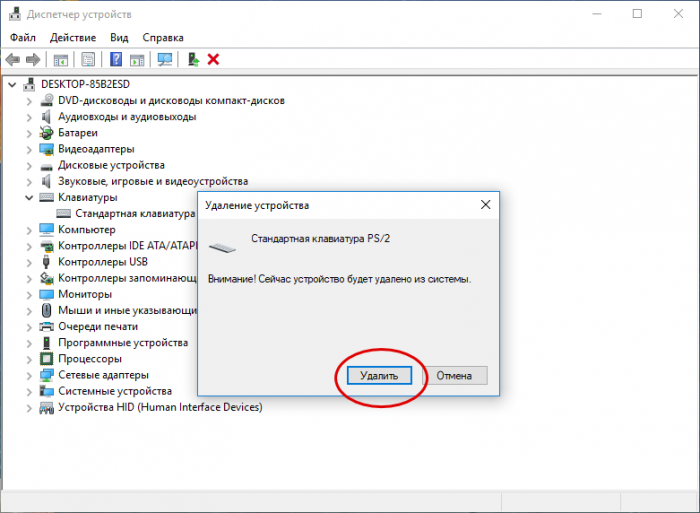
Если простой сброс устройства не помог, следует скачать и установить для него «родной» драйвер, предварительно создав резервную копию установленного. Но можно и не спешить, а сначала удалить устройство вместе с его драйвером из Диспетчера устройств. После перезагрузки оно будет автоматически обнаружено системой, соответственно, будет переустановлен и его драйвер.
Если вы откроете Диспетчер устройств и включите в меню «Вид» опцию «Показать скрытые устройства»,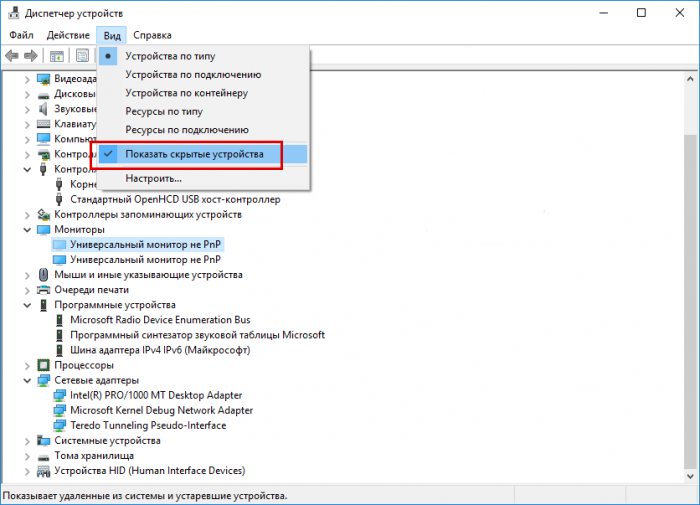
Не исключено, что отключение устройства связано с механизмами, управляющими его питанием, что типично для лэптопов. Для этого нужно запретить автоматическое отключение устройства для экономии энергии. Для этого в его свойствах переключаемся на вкладку «Управление электропитанием» и снимаем галочку, как показано на скриншоте. Манипуляция эта выполняется, как вы уже поняли, из Диспетчера устройств.
Итог
Главное, что касается этой распространённой, но не всегда явно проявляющей себя ошибке, сказано. Если ни один из перечисленных выше способов не помог, при этом вы пробовали и другие решения вплоть до переустановки Windows, возможно, причиной появления ошибки стала аппаратная неисправность устройства. Если это периферия, подтверждением неисправности станет появление ошибки при подключении устройства к другому компьютеру; если же речь идёт о таких компонентах как видеокарта, при их подключении нужно учитывать аппаратную совместимость либо, если вы не уверены в своих силах, обращаться за помощью в сервисный центр.